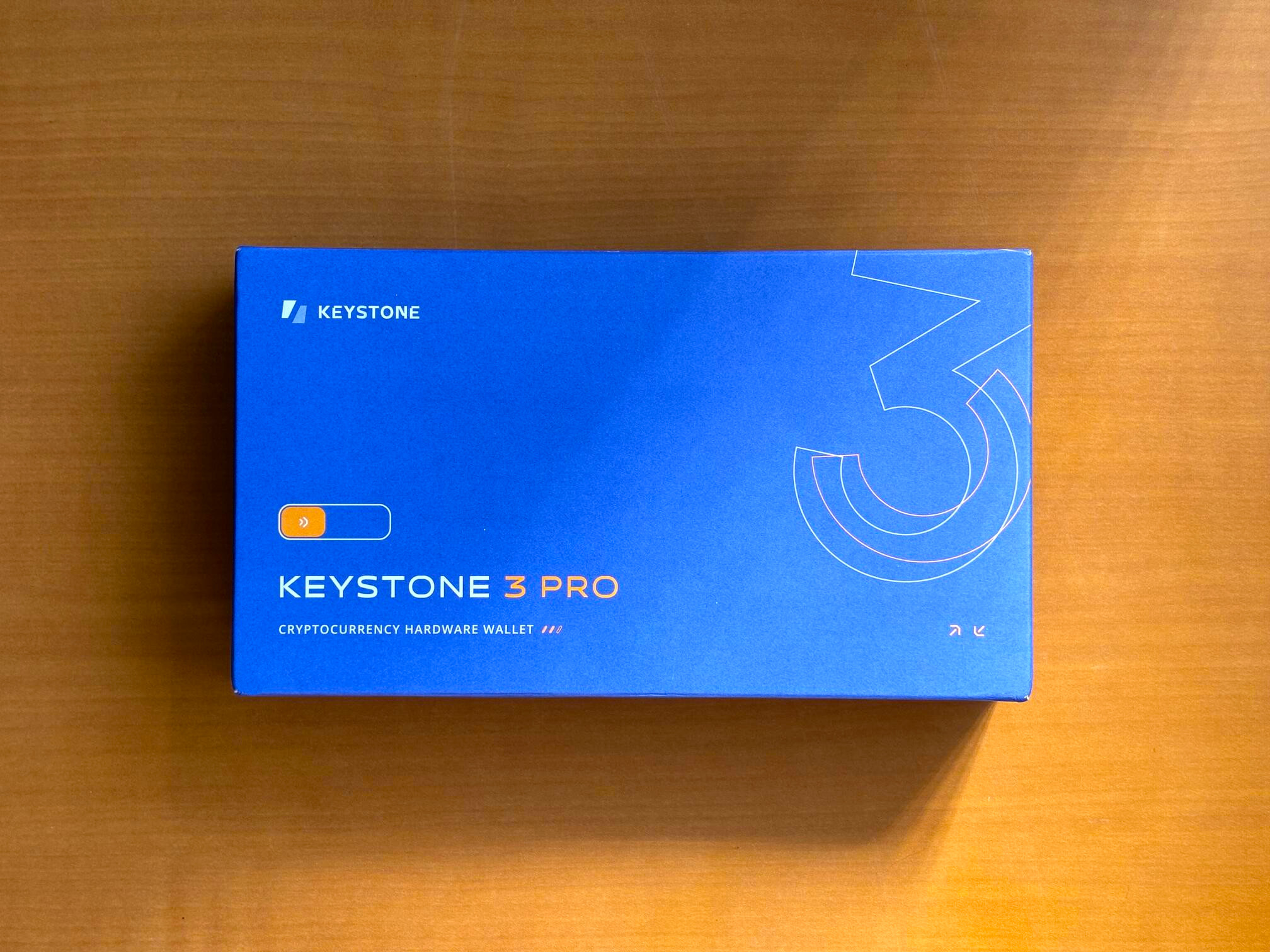
前言
大家晚安,聖誕節快樂,最近幣圈終於度過寒冬,市場再度火熱了起來。 而厚臉皮的我也跟 Keystone 爸爸嚕到了冷錢包,今年的聖誕節,好暖。
Keystone 最近發售了第三代冷錢包裝置 Keystone 3 Pro,除了承襲上一代 Keystone Pro 的經典外型以及開源精神,也針對大眾的需求進行改良,例如更輕便、更好的續航力、USB 連線、能儲存三組助記詞等,更加貼近了一般使用者的習慣。
Keystone 3 Pro 的官方定價為 129 美元,但時常配合時節進行特價,有興趣的朋友可以多關注 Keystone 的官方社群管道(Twitter:Keystone)。
背景
Keystone 原為神魚所創立的資產管理公司 Cobo 旗下的冷錢包部門,2021 年成為獨立的公司,並於 2023 年與 UniPass 合併成為 Account Labs,原本的 Keystone CEO 劉力心(Twitter:Lixin Liu)續任 CEO。
Keystone 在 2022 年的熊市沉潛練功,在成本、效能、安全性等多方考量下,捨棄了前代以 Android 為基底的韌體,以 Rust 語言重新編寫了嵌入式作業系統,並終於在接近 2023 年底時,推出了全新的 Keystone 3 Pro。
特色
- 開源(GitHub)並經審計。
- 具拆機自毀功能。
- 使用了三組安全晶片(Microchip ATECC608、Maxim DS28S60Q、Maxim MAX32520)。
- 除了 QR Code,還增加了 USB 傳輸的連線方式。
- 支援儲存三組助記詞。
- 具備 ENS 域名與交易解析,解決盲簽問題。
支援的錢包
- MetaMask
- OKX
- Keplr
- Safe
- BlueWalelt
- Solflare
- XRP Toolkit
- Fewcha
- Petra
- Rabby
- BlockWallet
基本上已經涵蓋了 BTC、EVM、Solana、Cosmos、XRP 等主流大鏈。
詳細請見:Supported Wallets and Assets
開箱

- Keystone 3 Pro *1
- 使用手冊 *1
- 助記詞小卡 *6
- USB-C 線 *1
- 果凍膠 *1
這次的包裝大部分採用紙質,可以感受到對環保的用心。
包裝上印了標語:YOU SIGN WHAT YOU SEE(簽你所見),反映了交易解析的功能。

內盒上印了三個步驟:造訪啟用指引、設定冷錢包裝置、開啟你的 web3 旅程。
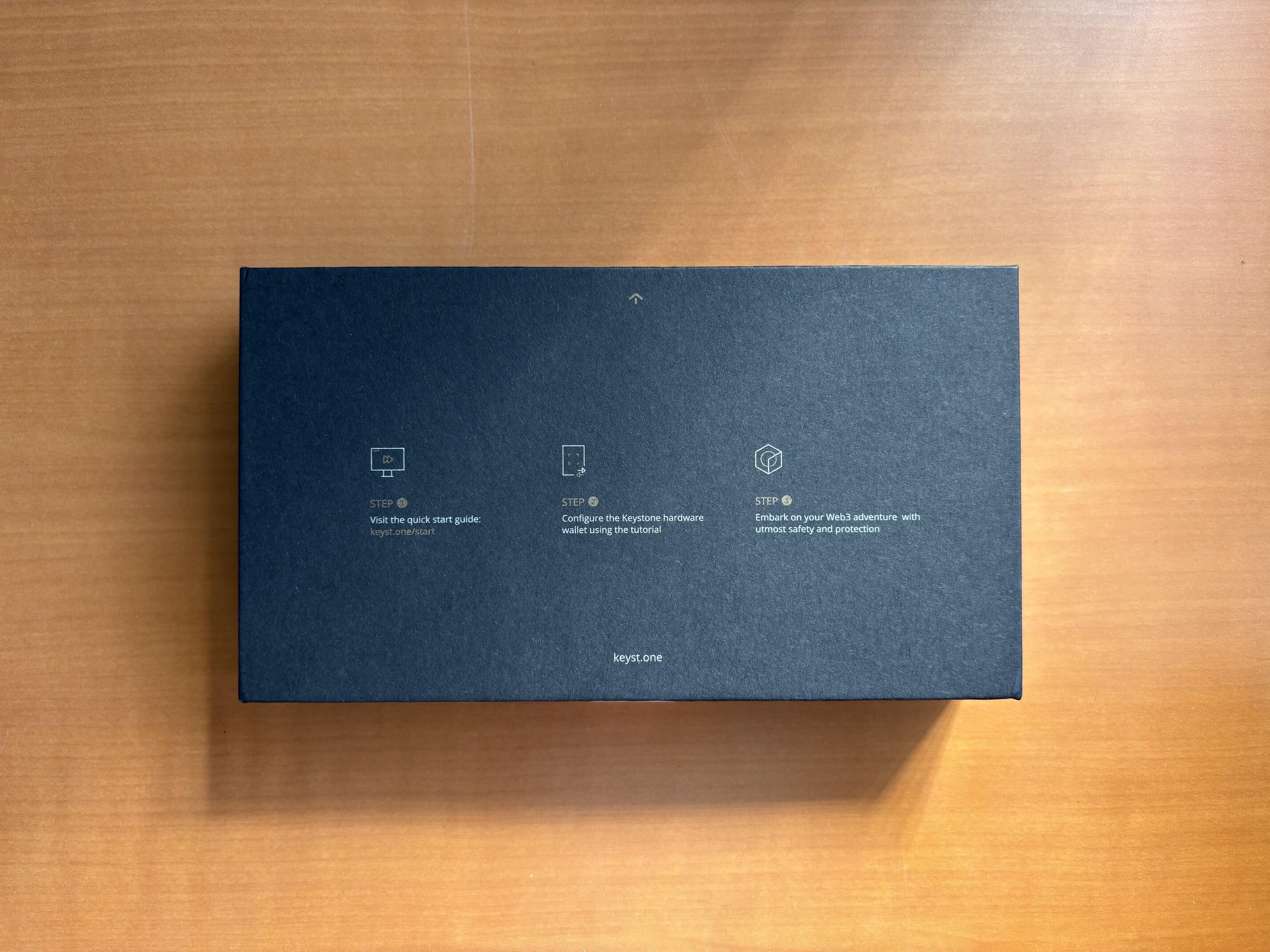
拉開抽屜式的內盒後,覆蓋在主機上的是一張半透明的小紙,標示了硬體功能的位置與說明。
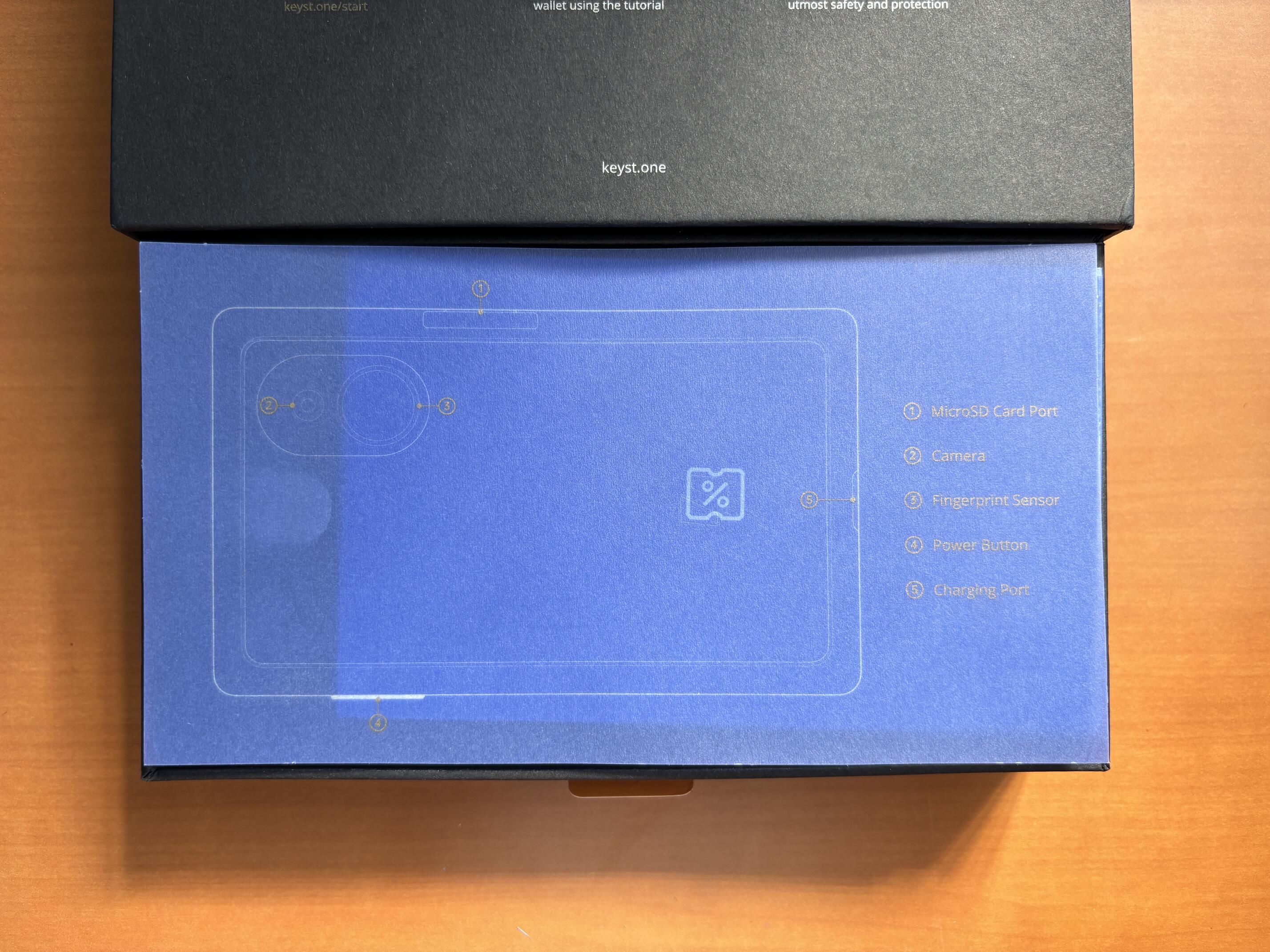

附贈的果凍膠是為了讓使用者將抽屜式外盒黏在桌下,算是包裝再利用的小巧思。

主機正面為 4 英吋的觸控螢幕,背面為鏡頭與指紋感測器。


側邊有記憶卡槽和電源鍵。

Keystone 3 Pro 的電池無法拆卸,且底部配置了 USB C 孔,這是硬體方面與上一代最大的差異。USB 的資料傳輸功能可以在設定中開關,以此保留 AirGap 的功能。

開機上手
初次使用時需先選擇系統語言。但目前只有英文能選。
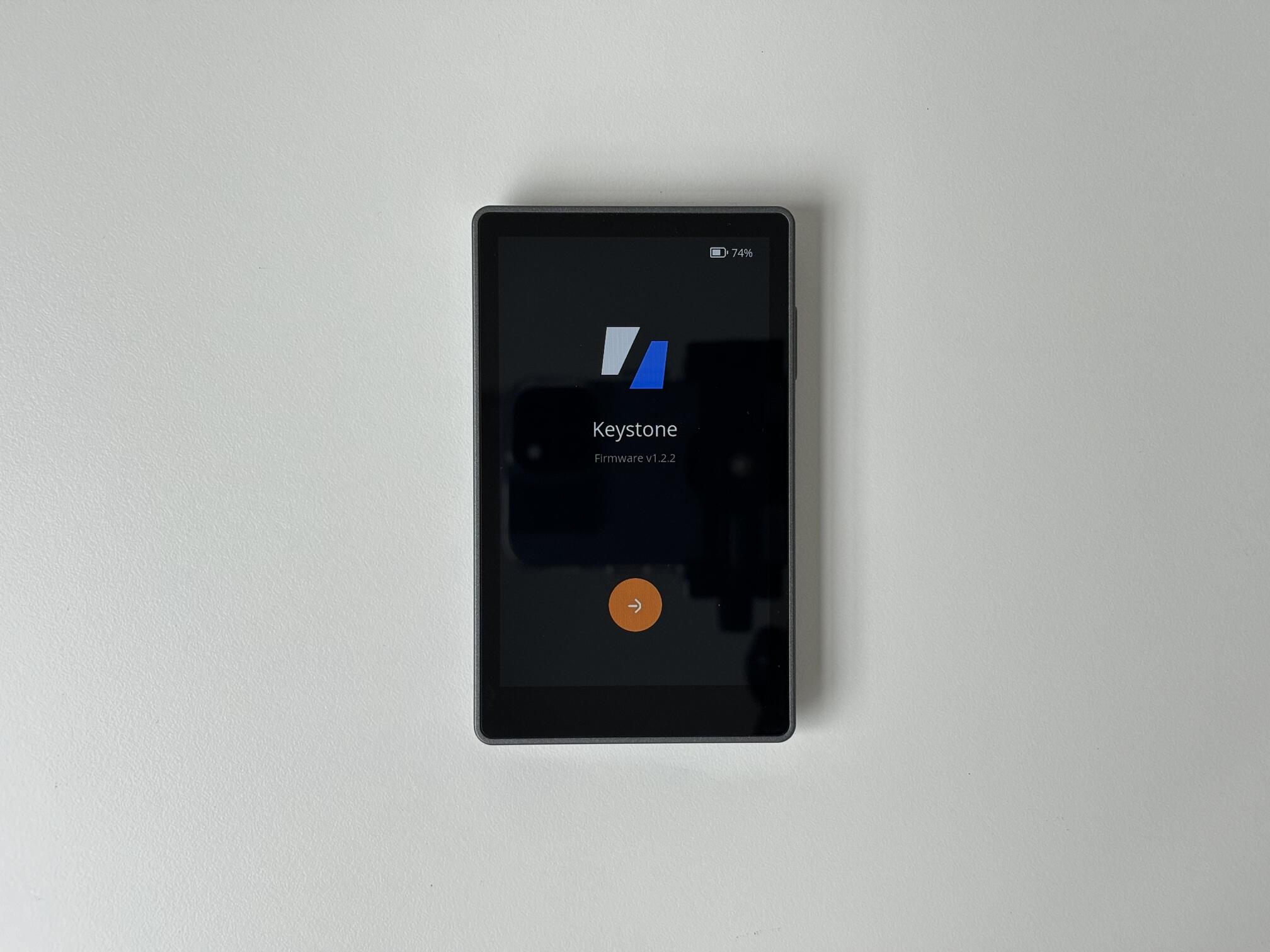
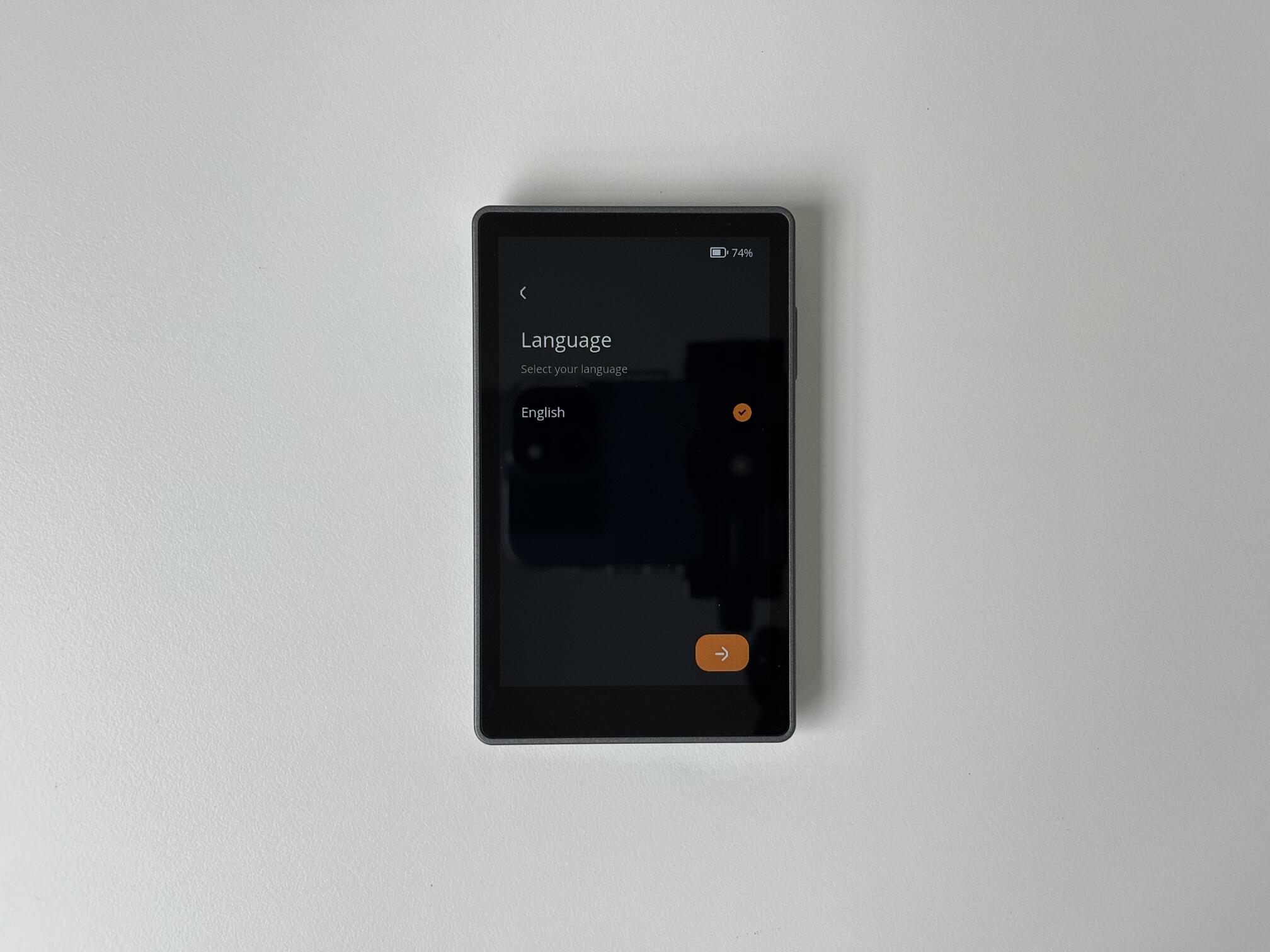
接下來需要先進行裝置無竄改的驗證流程。
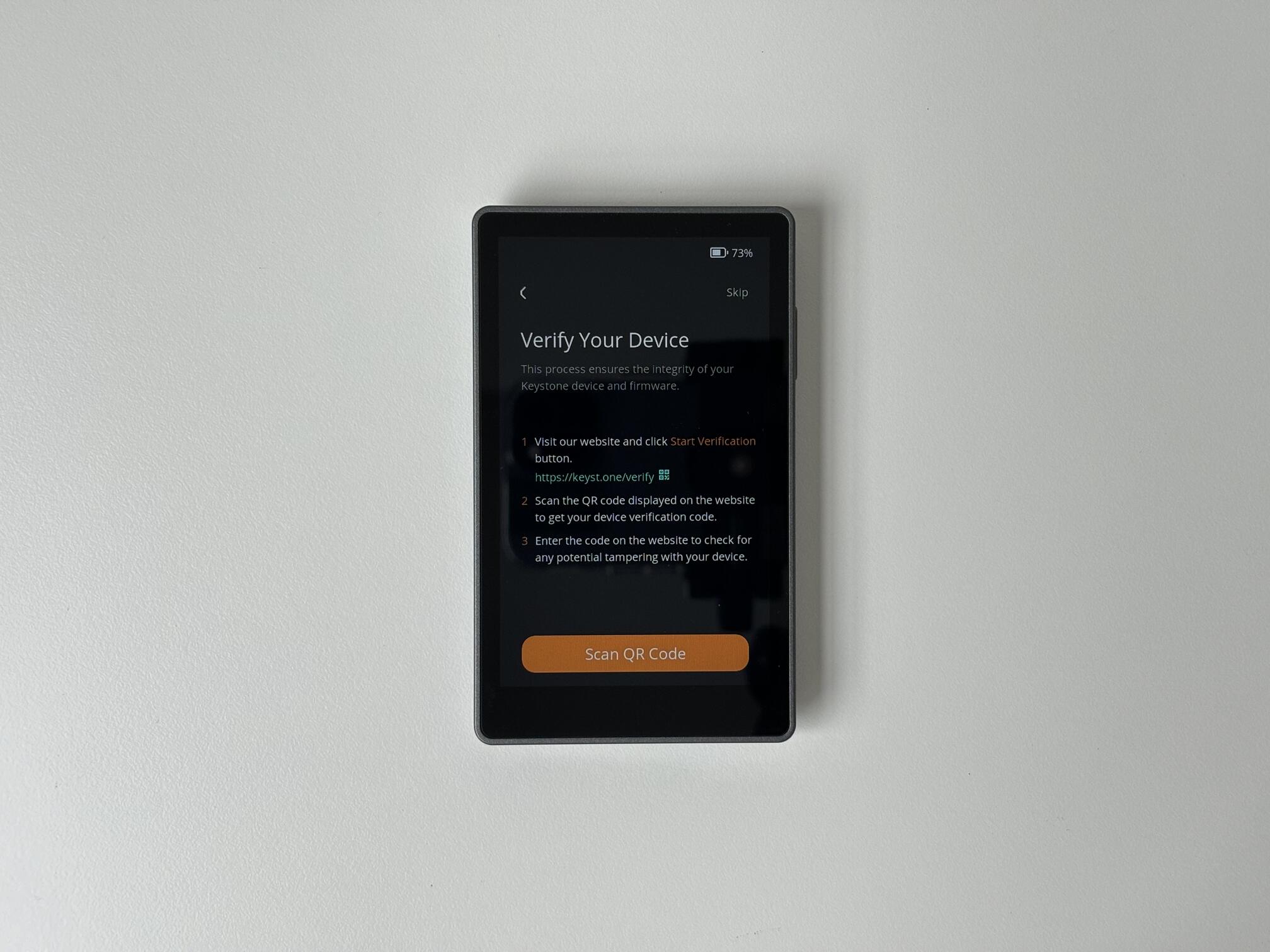
進入驗證網頁後開始驗證設備。掃描頁面上的 QR Code 將會得到一組驗證碼。
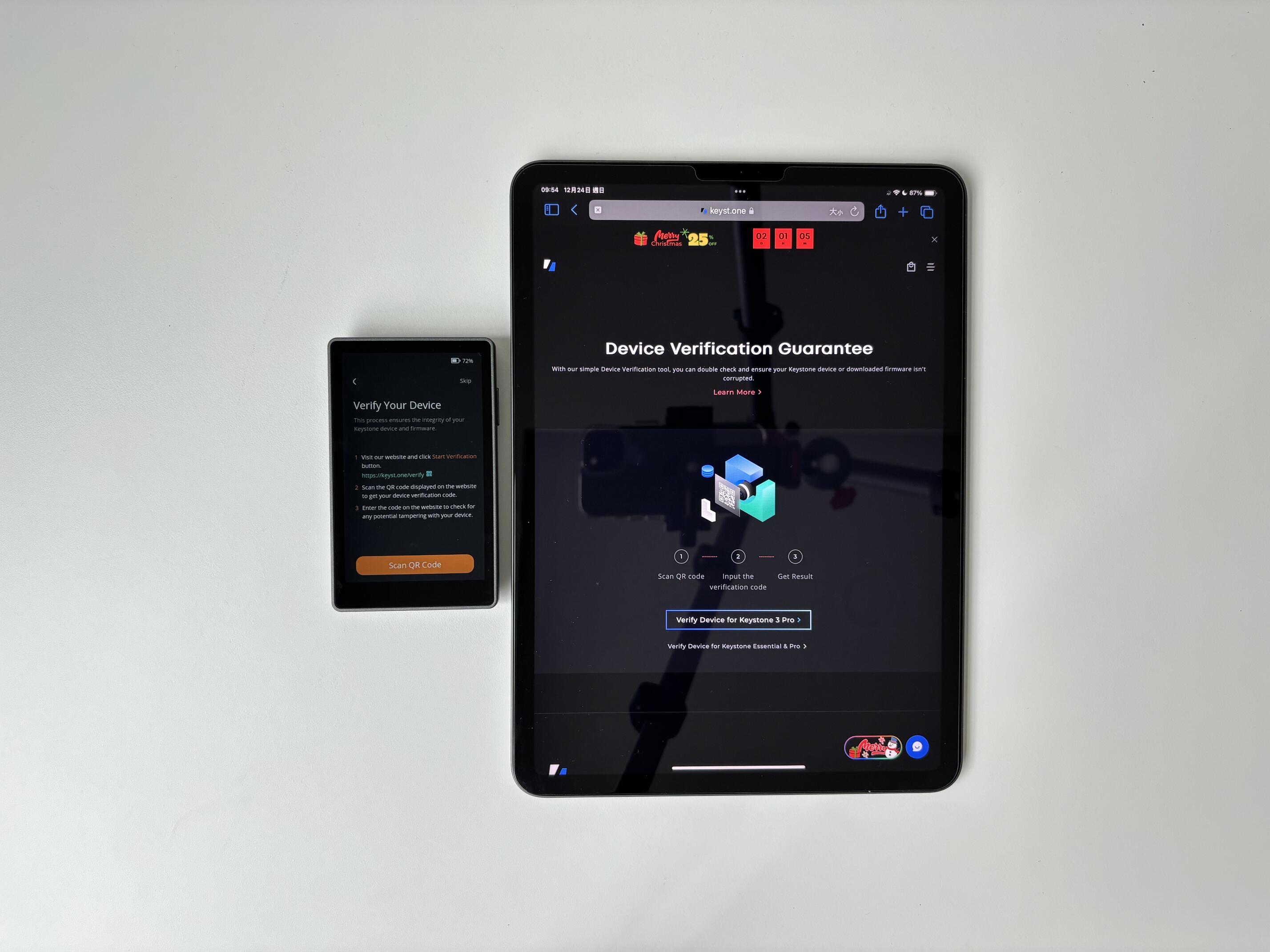
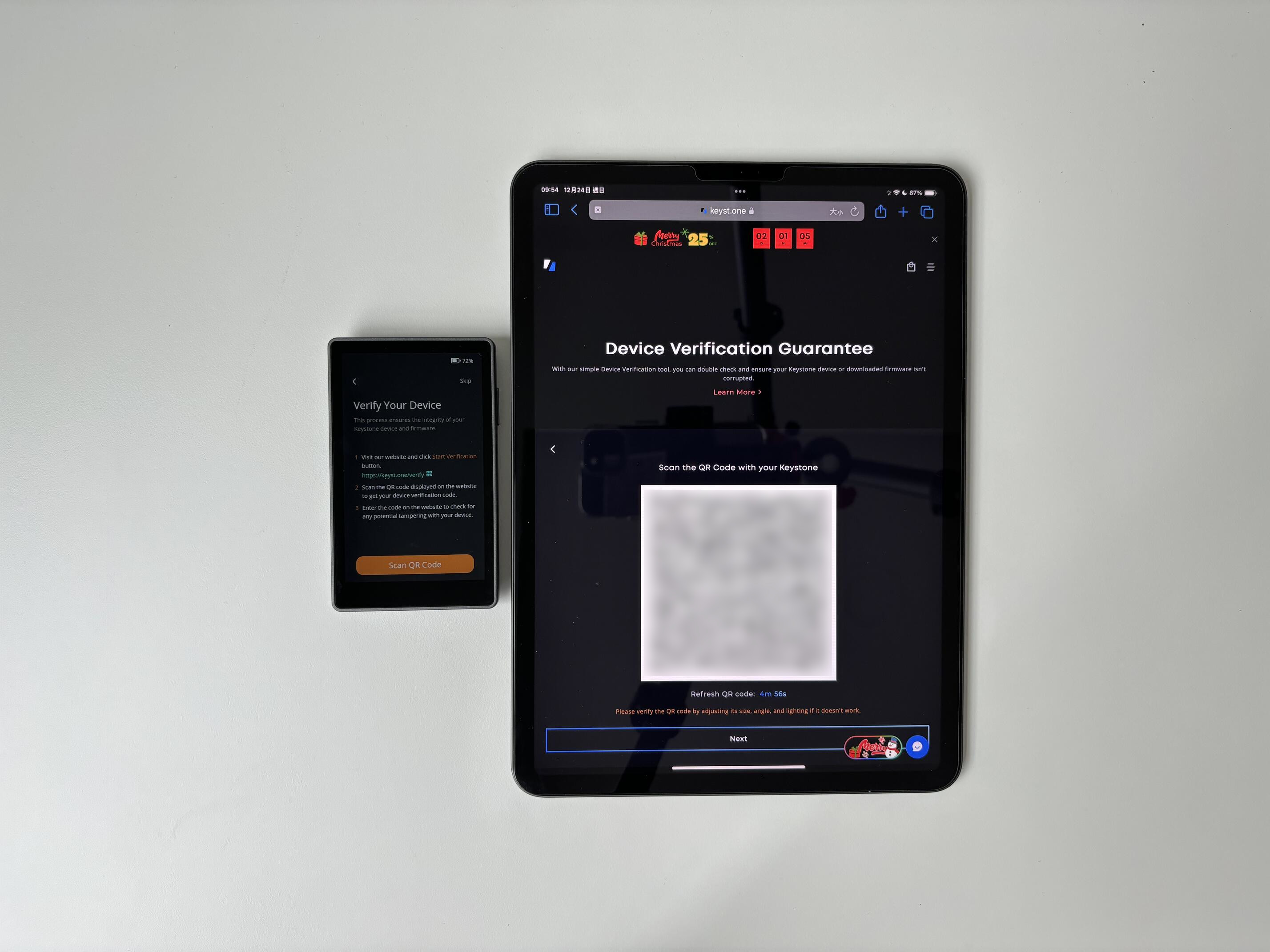
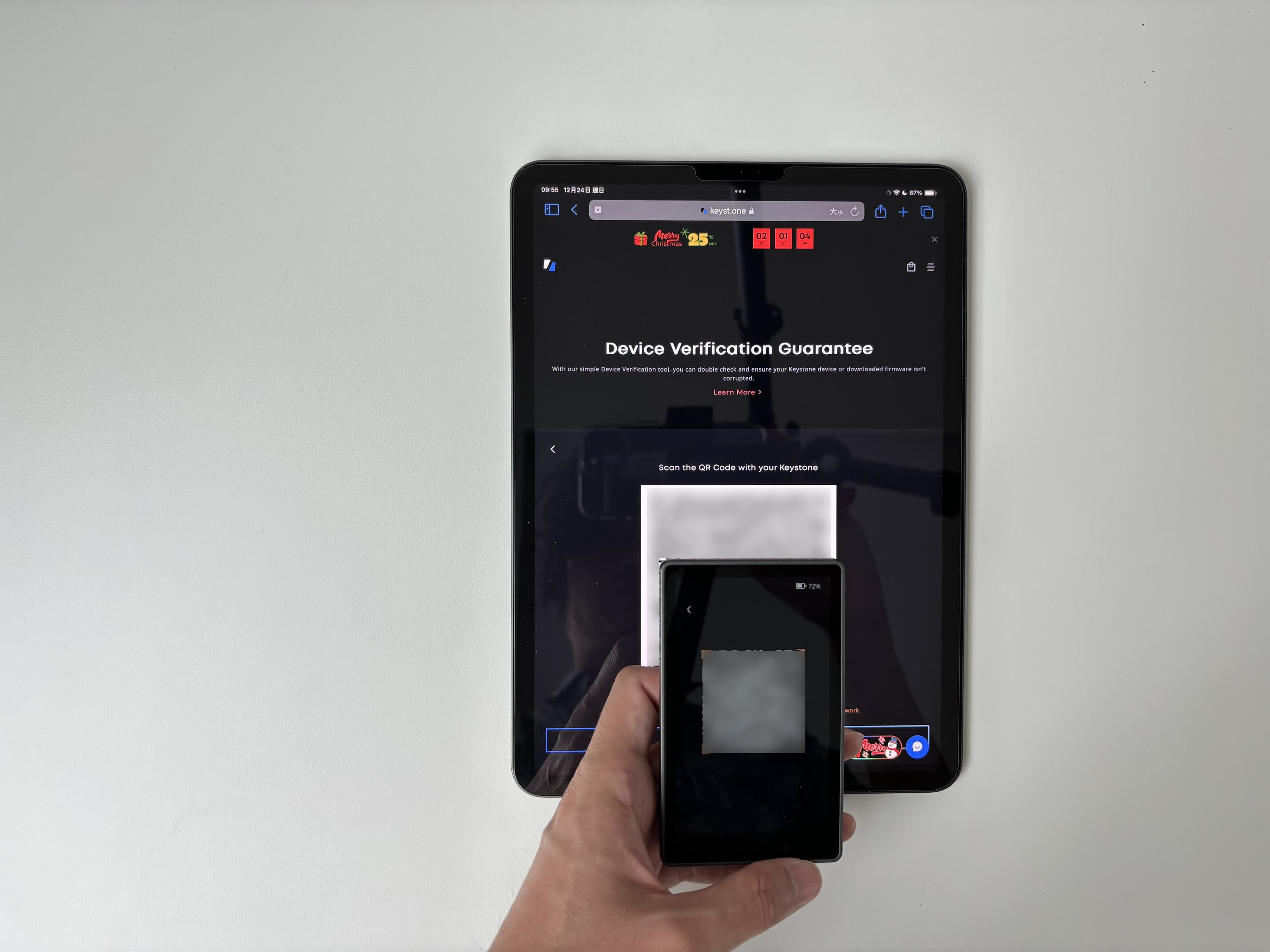
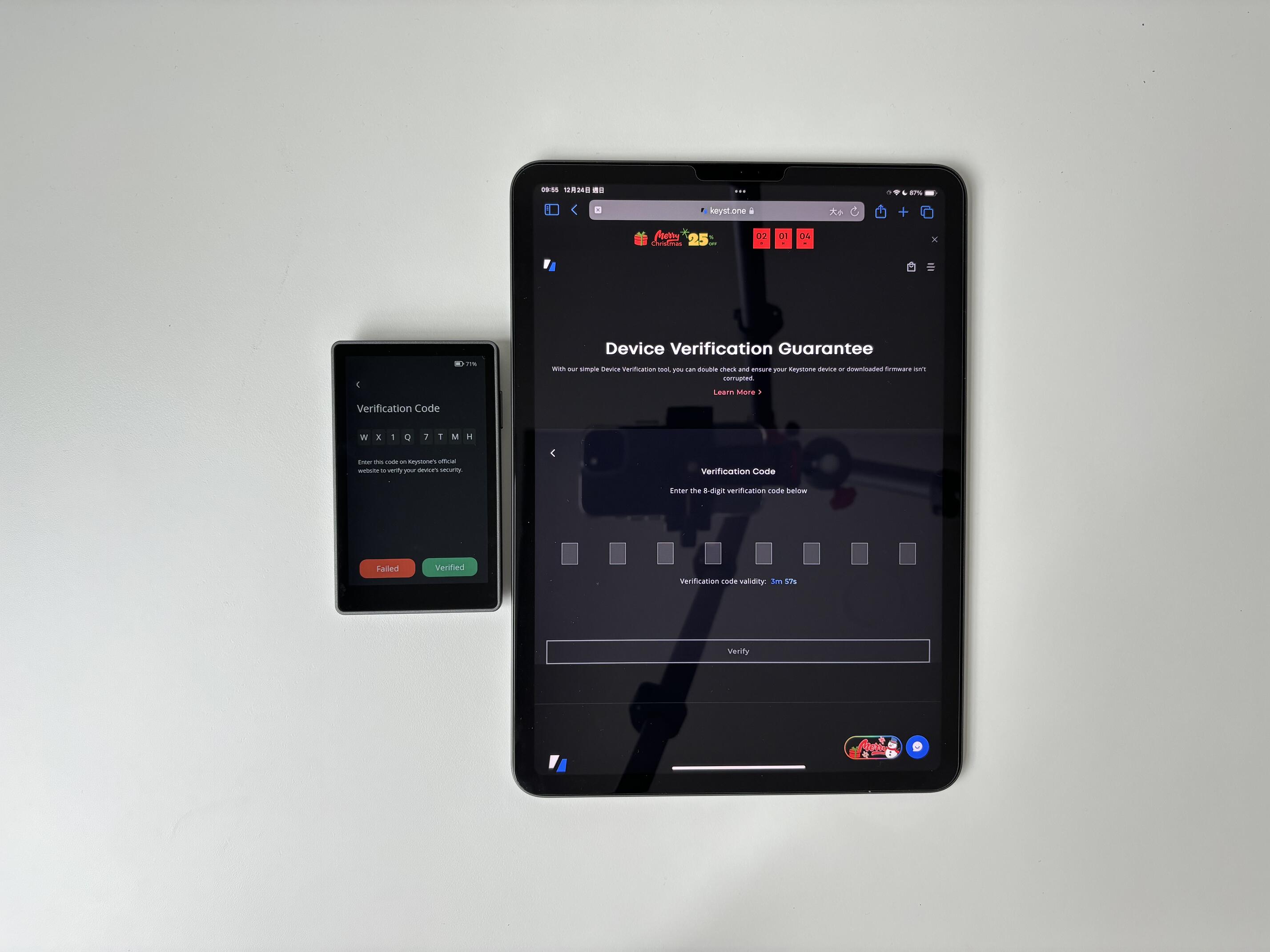
輸入後即顯示驗證的安全結果。例如下圖顯示的 “Secure”,即表示裝置沒有被竄改。
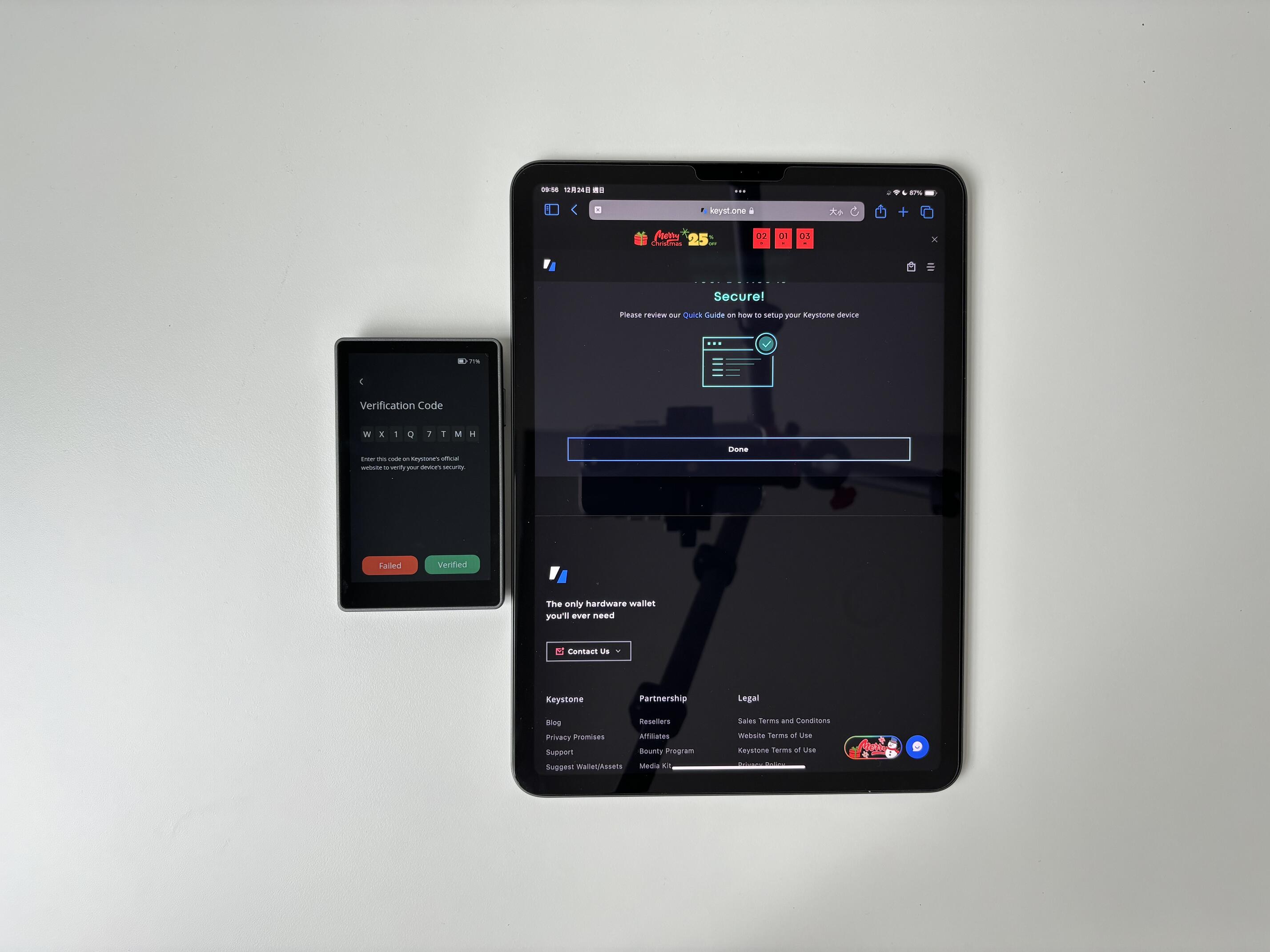
最後在創建錢包前,會建議先進行韌體升級。
可以選擇老方法:將檔案下載到記憶卡,透過記憶卡進行更新;或者選擇新方法:直接透過 USB 連線,以 WebUSB 在網頁上進行升級。
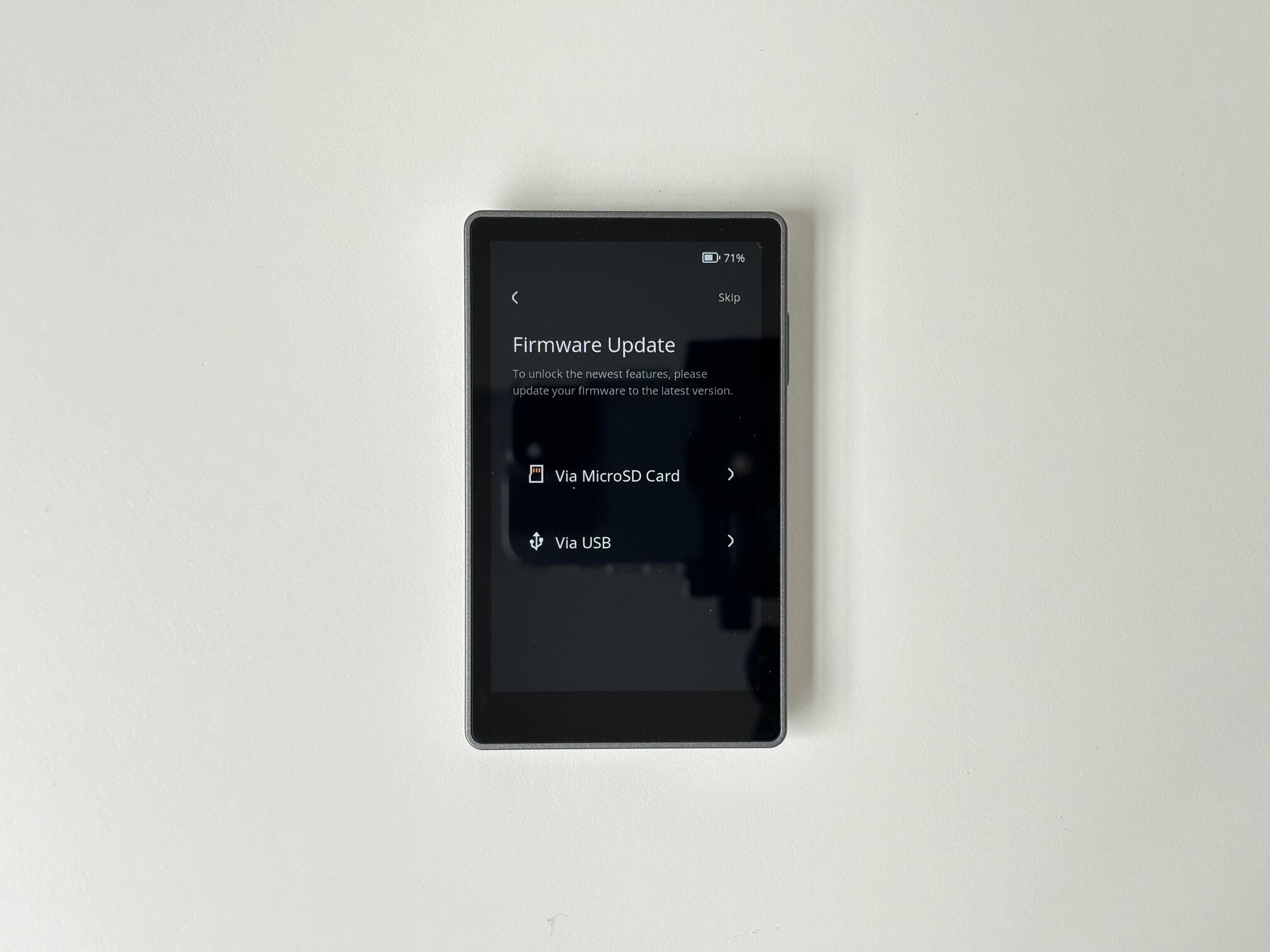
創建錢包
初次使用時可以選擇創建或是匯入現有的錢包助記詞 (seed phrase)。我以(大家已經看膩的)創建錢包示範。
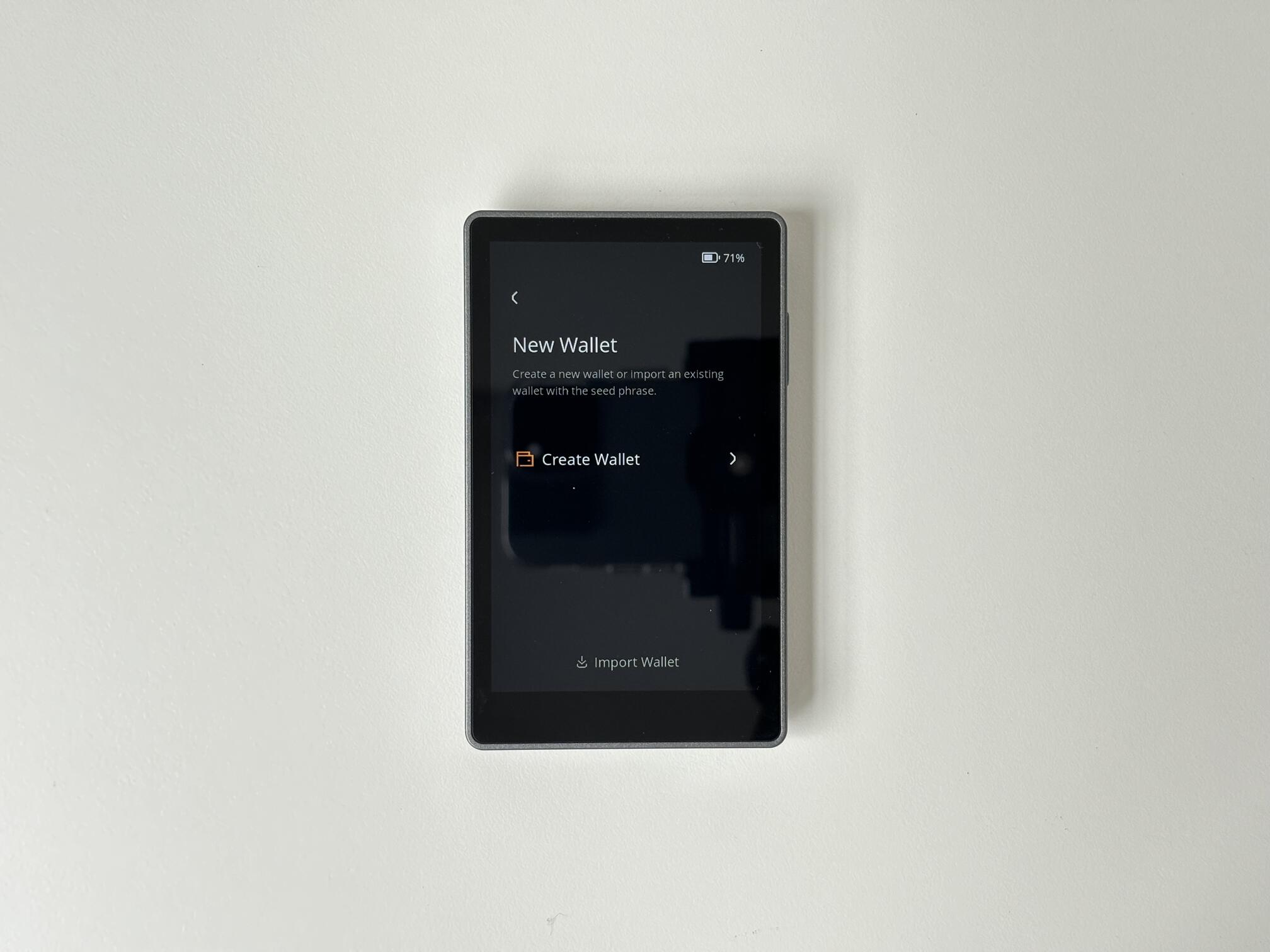
首先設定當前第一組錢包的 PIN 碼。PIN 碼之後可以成為進入不同助記詞錢包的依據。
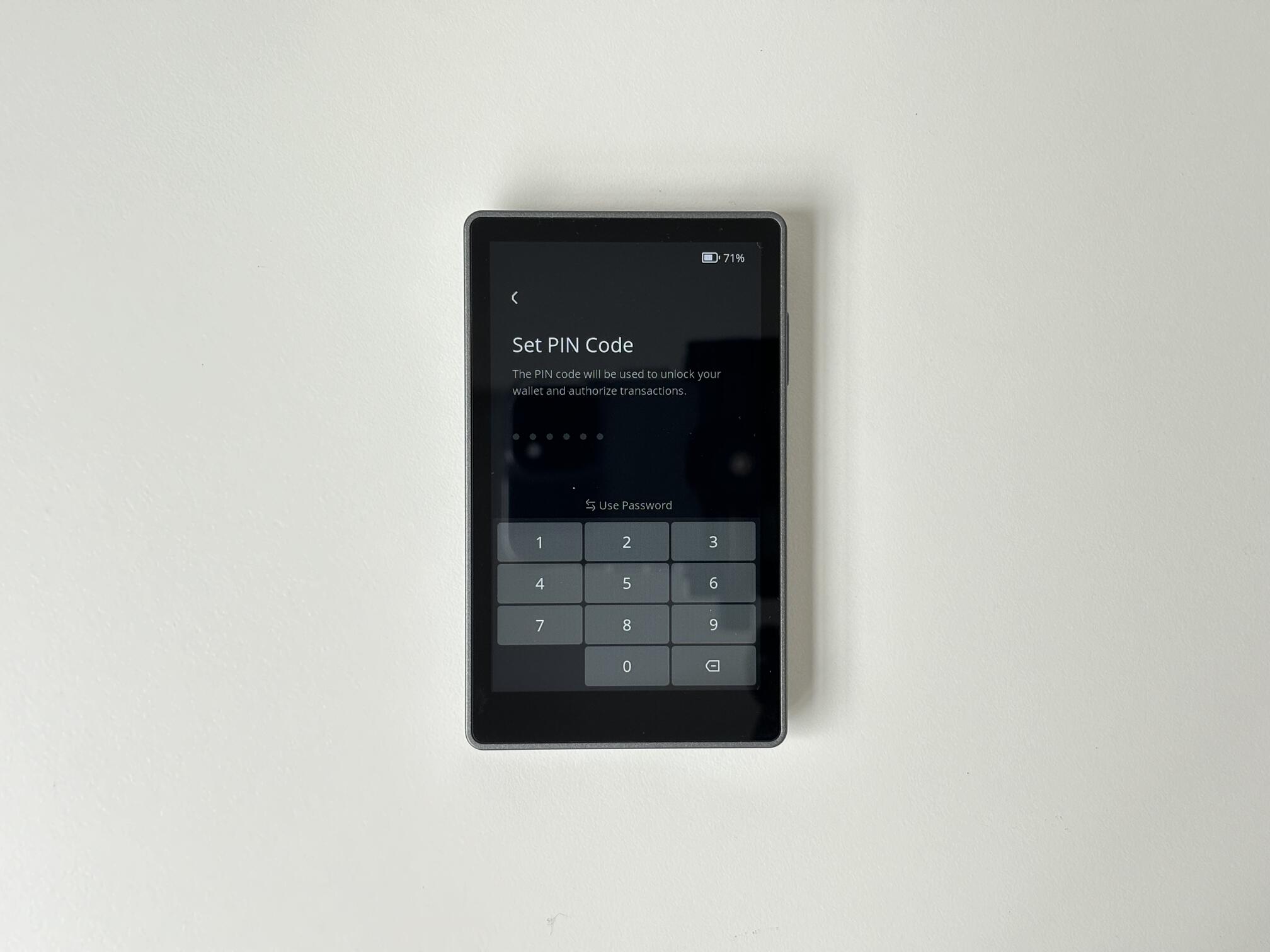
接下來可以設定錢包名稱與圖標。

助記詞可選擇以標準的方式,或是以更進階、適合分散管理的分片方式生成。這邊我選擇以標準方式生成。
※再次提醒:任何人都能以這組助記詞還原出你的錢包,所以務必在安全的環境中生成,且以不連網的方式備份保存(多數人習慣記錄在紙或金屬板上)。
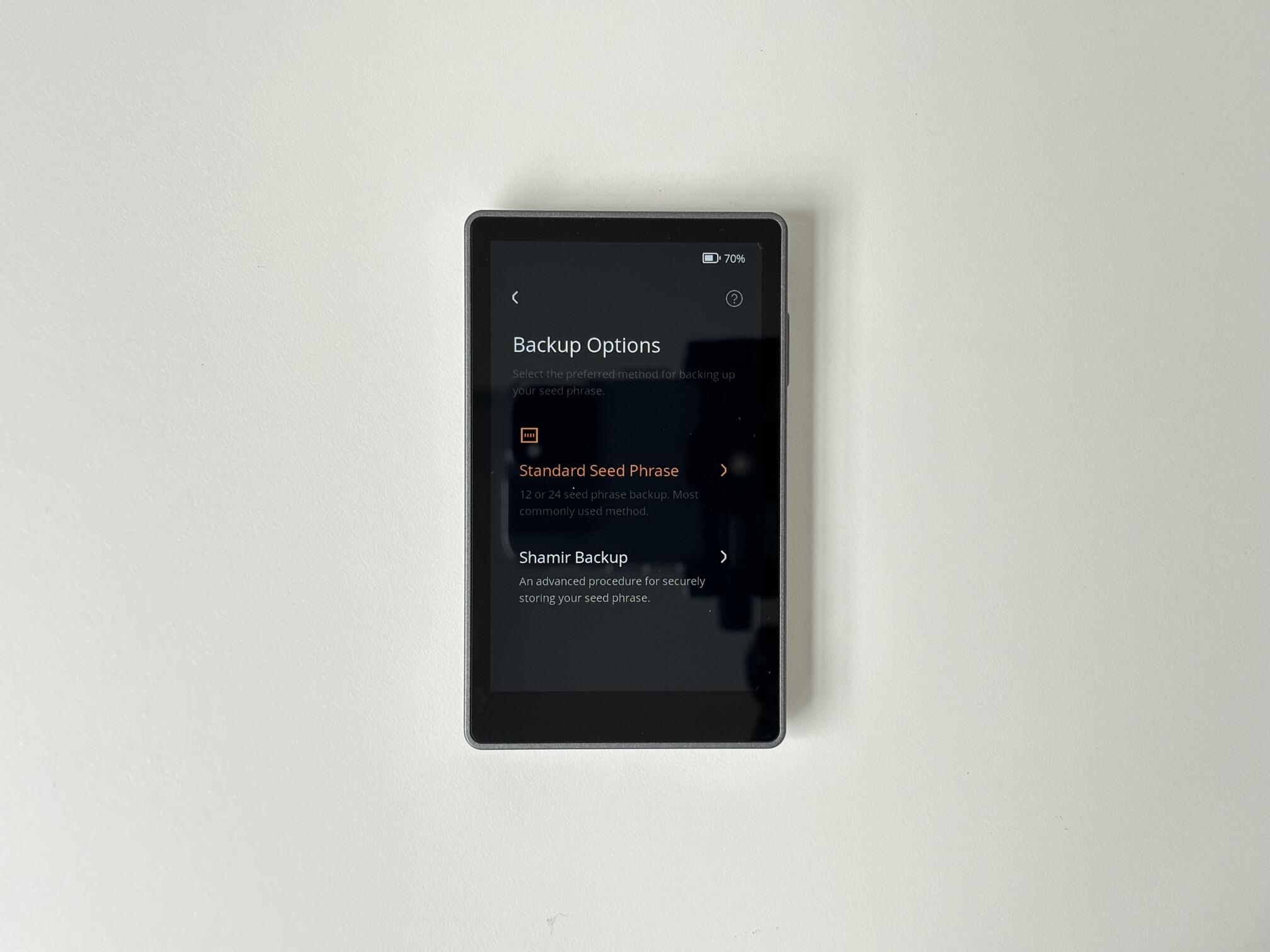
接著會顯示助記詞。右上角可依習慣選擇 12 或 24 詞。
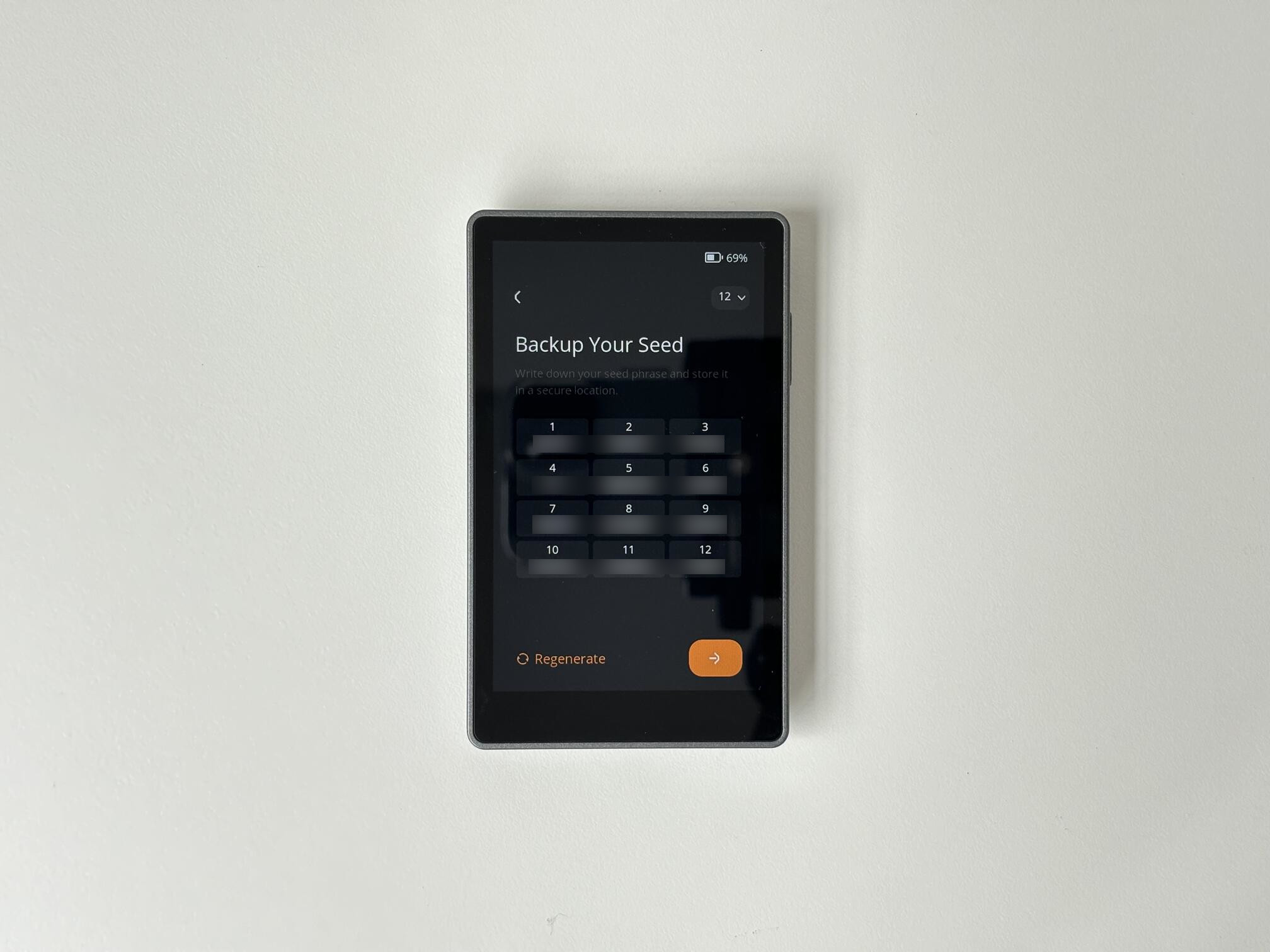
接下來依順序點擊助記詞,以確認備份的正確性。
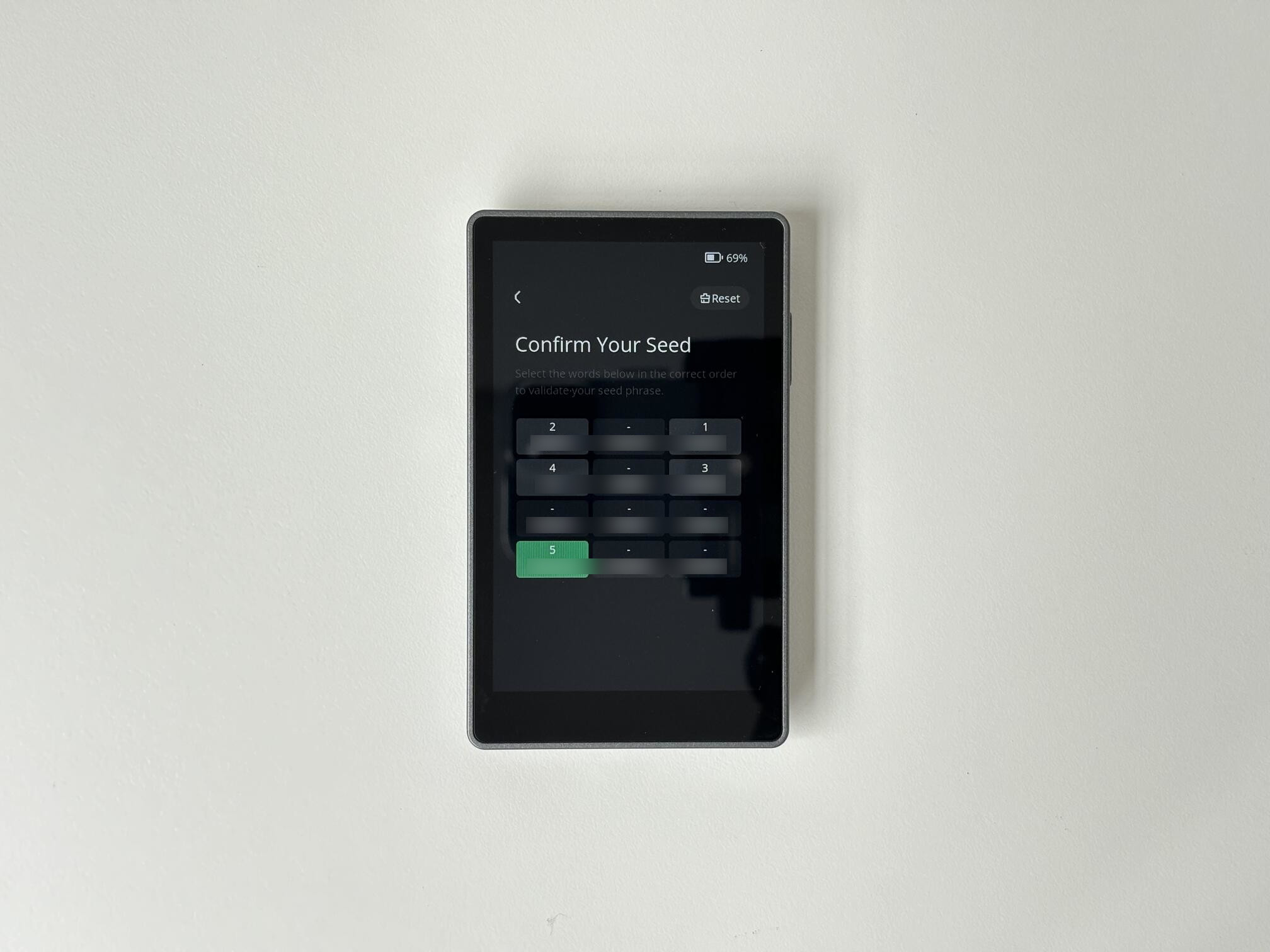
錢包創建中。
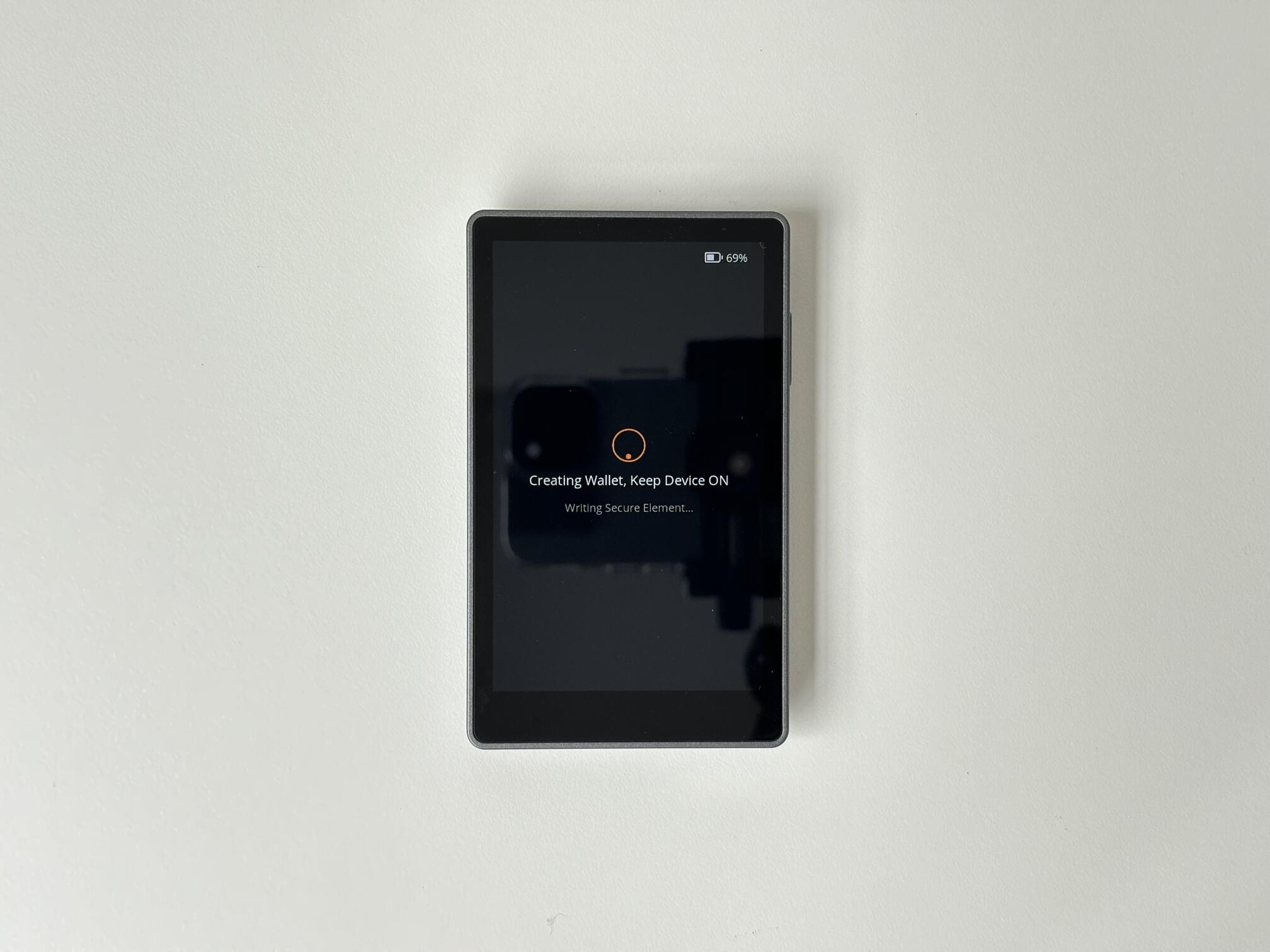
創建完成後,就可以看到顯示幣種的主介面了。
從左上角可以選擇要顯示和使用的幣種與區塊鏈。
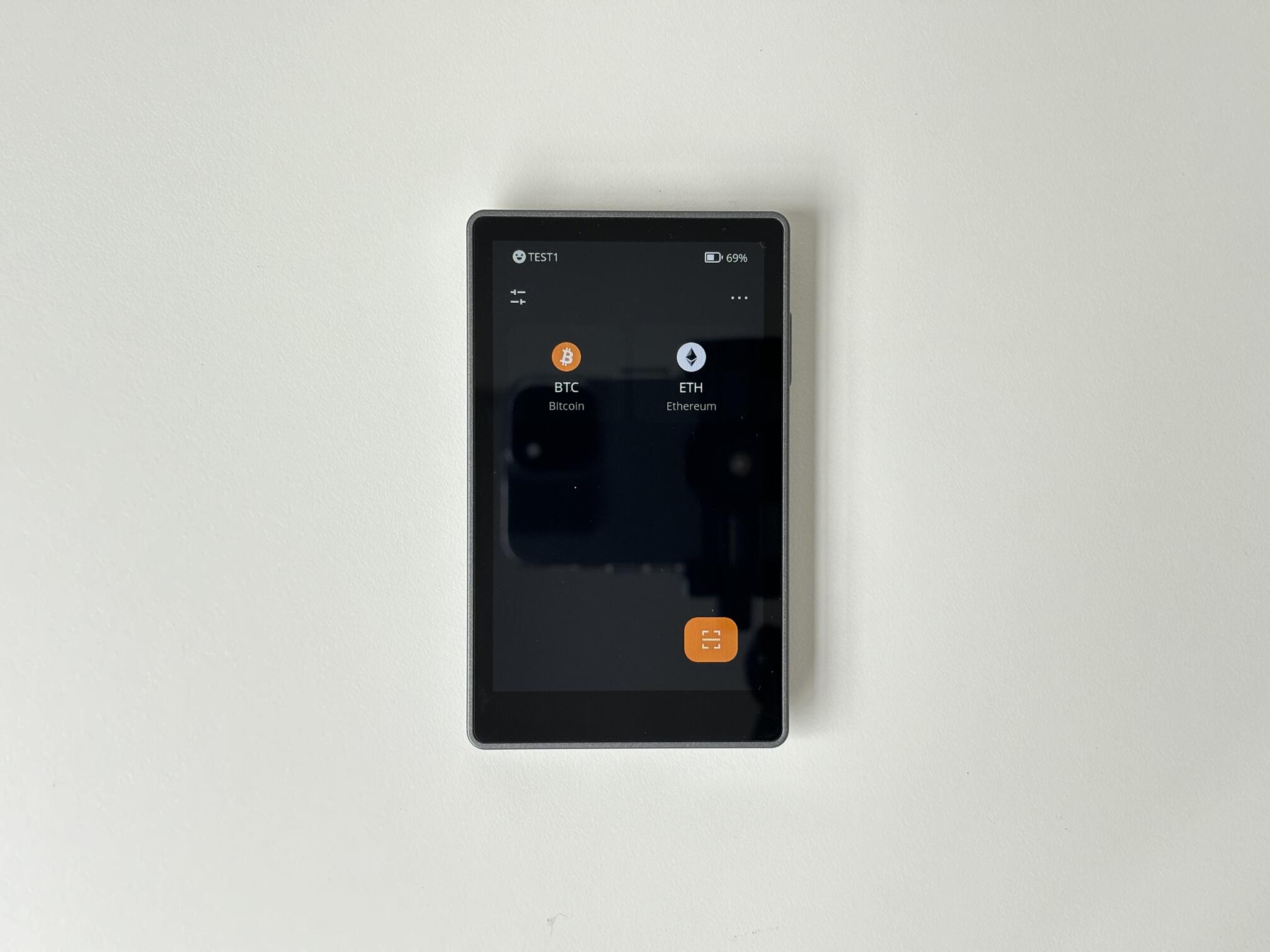
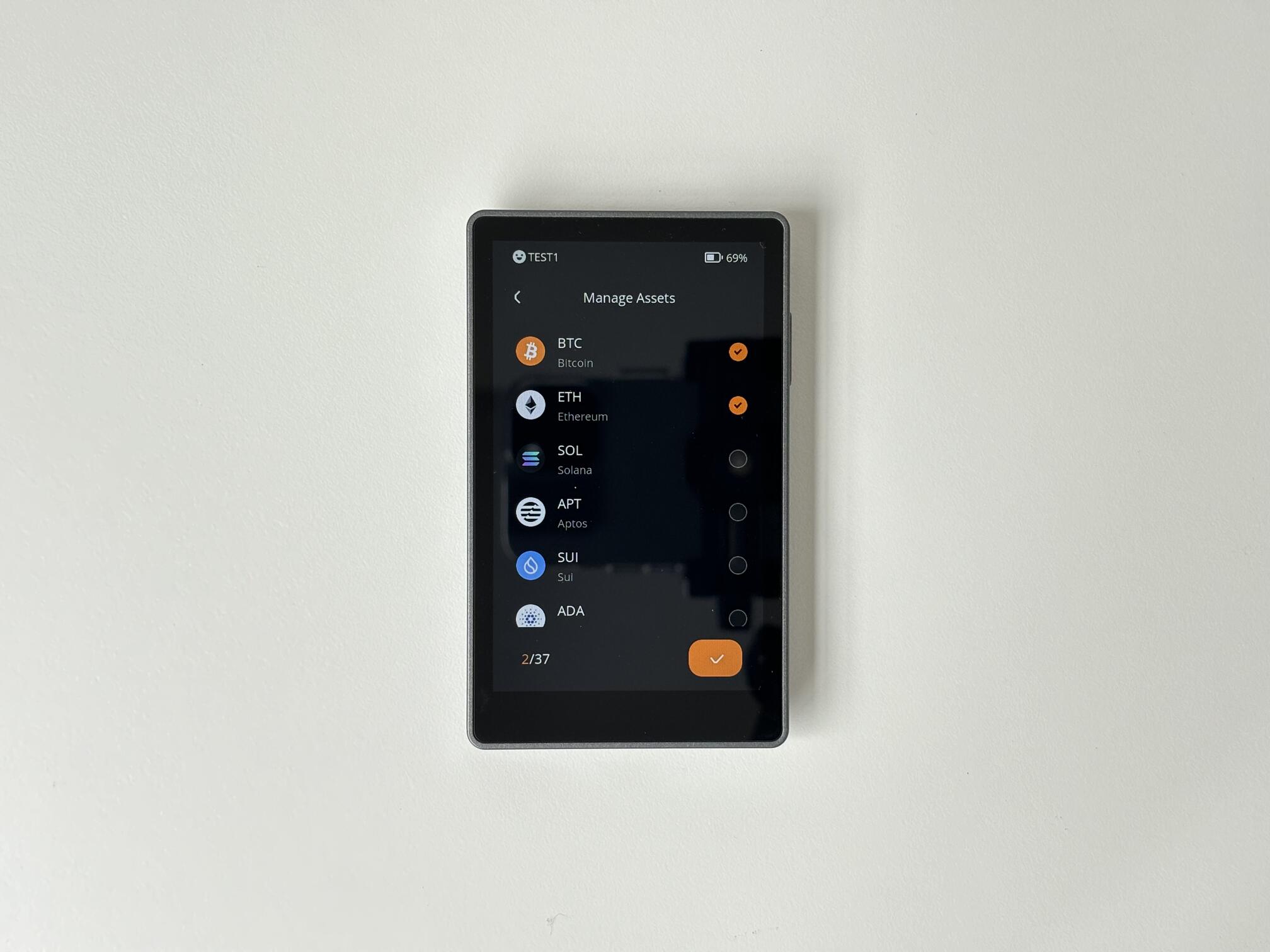
設備設定
設定中主要可以調整錢包設定、裝置系統設定以及 USB 連接設定。
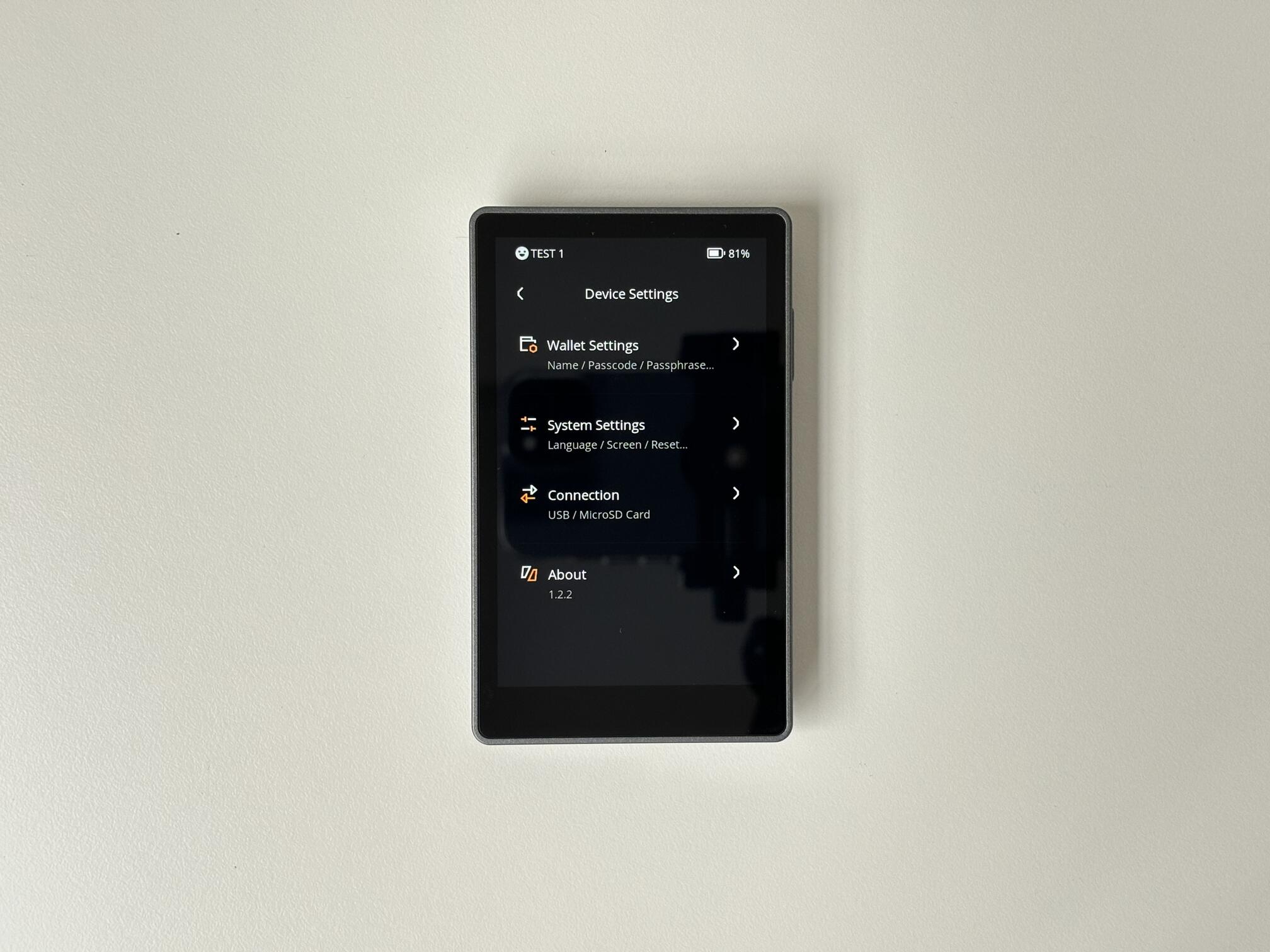
錢包設定中可以設定指紋辨識與 PIN 碼(passcode)、passphrase、確認當前助記詞,以及新增錢包。
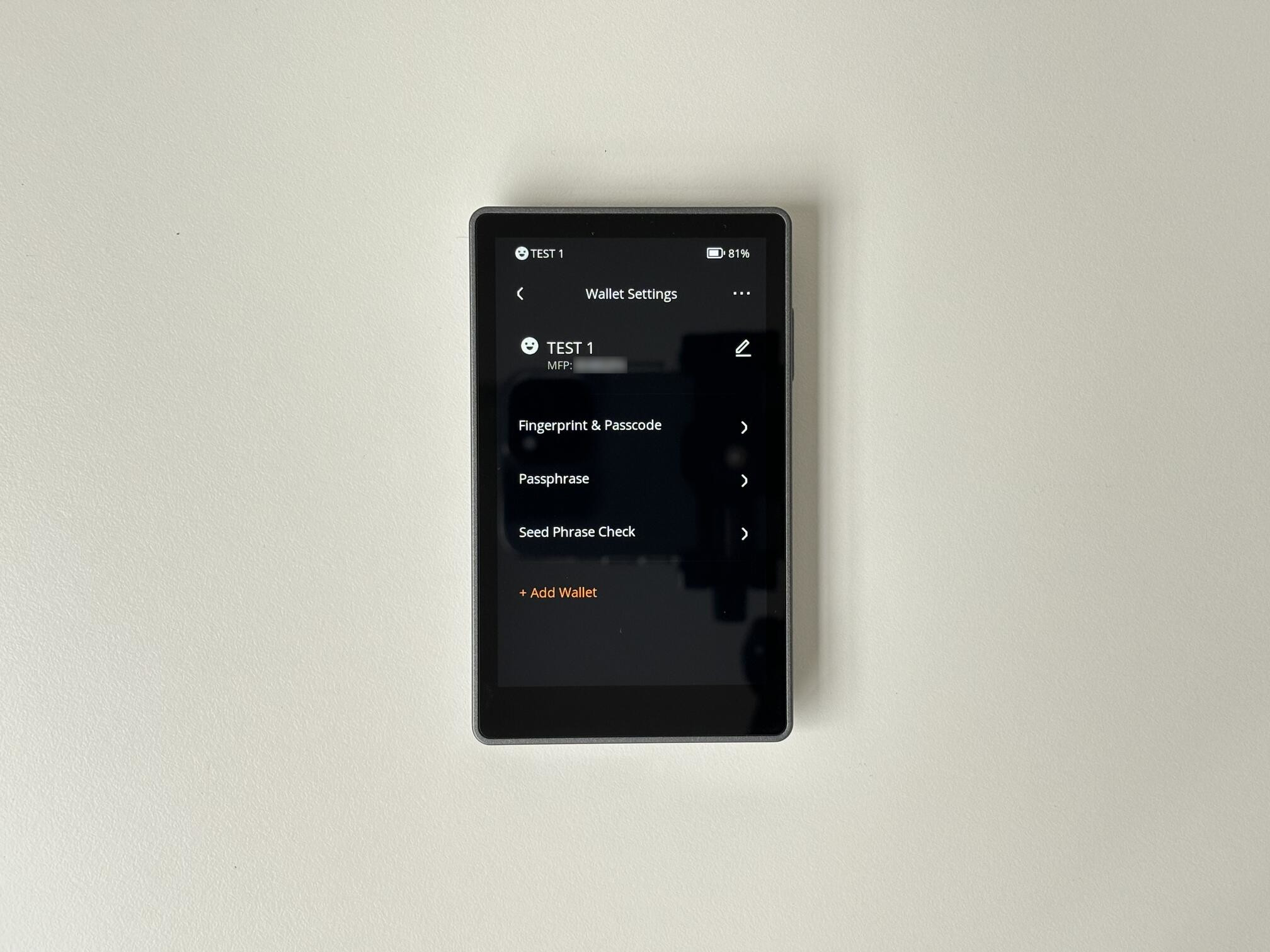
基於 Keystone 3 Pro 具備能儲存三組助記詞的功能,再加上 passphrase,等於同時能存六組助記詞。而這些不同助記詞所生成的錢包,將以不同的 PIN 碼進入。
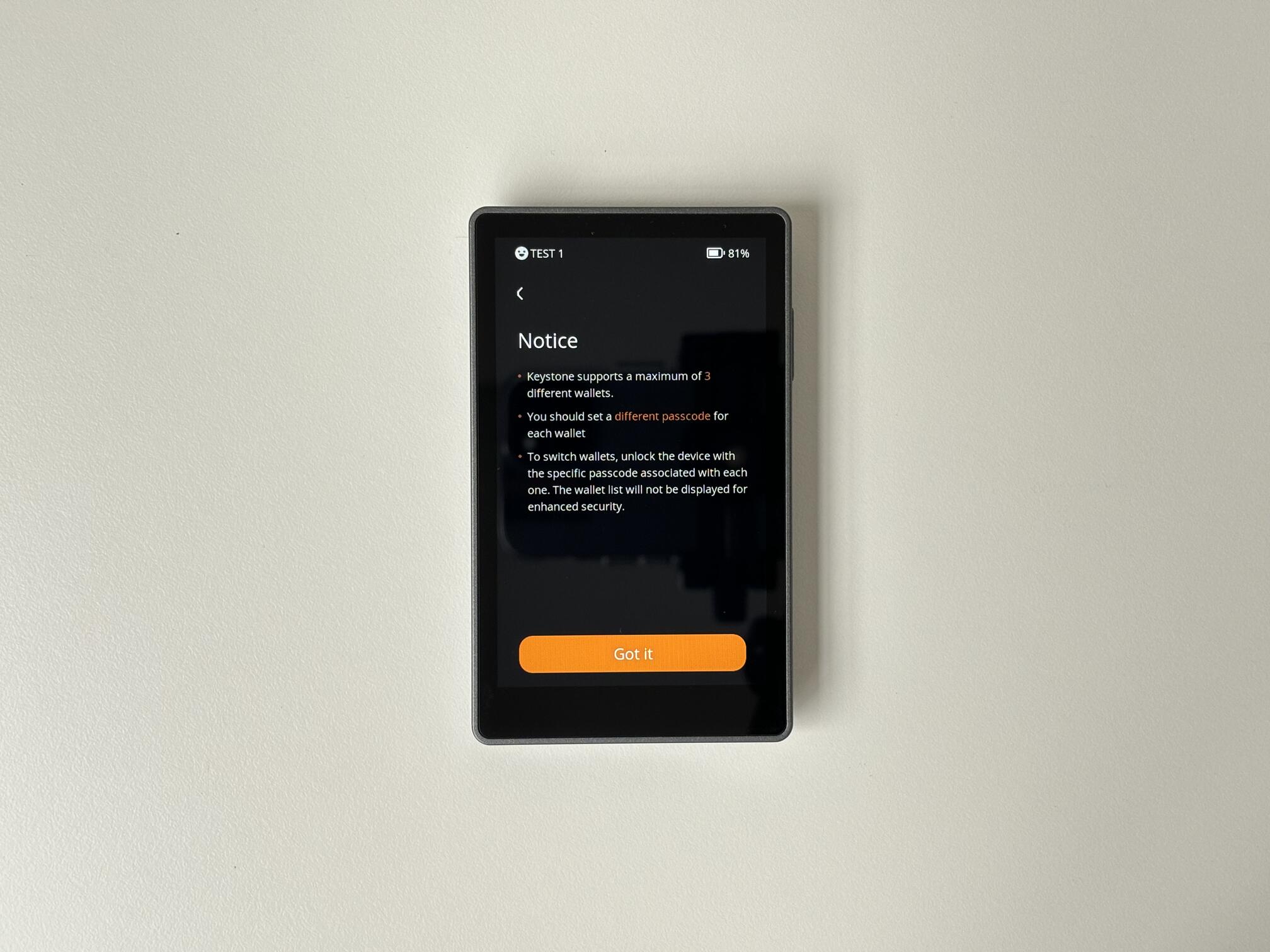
系統設定中能設定自動鎖定與關機時間、觸控時是否震動、裝置竄改驗證,以及重置裝置。

USB 連接設定中可以開關數據傳輸功能。
若希望透過 USB 連接軟體錢包,則需要開啟數據傳輸功能,但目前支援的錢包較少,如 Rabby.io;若關閉則僅剩充電功能,適合習慣 AirGap 的使用者。
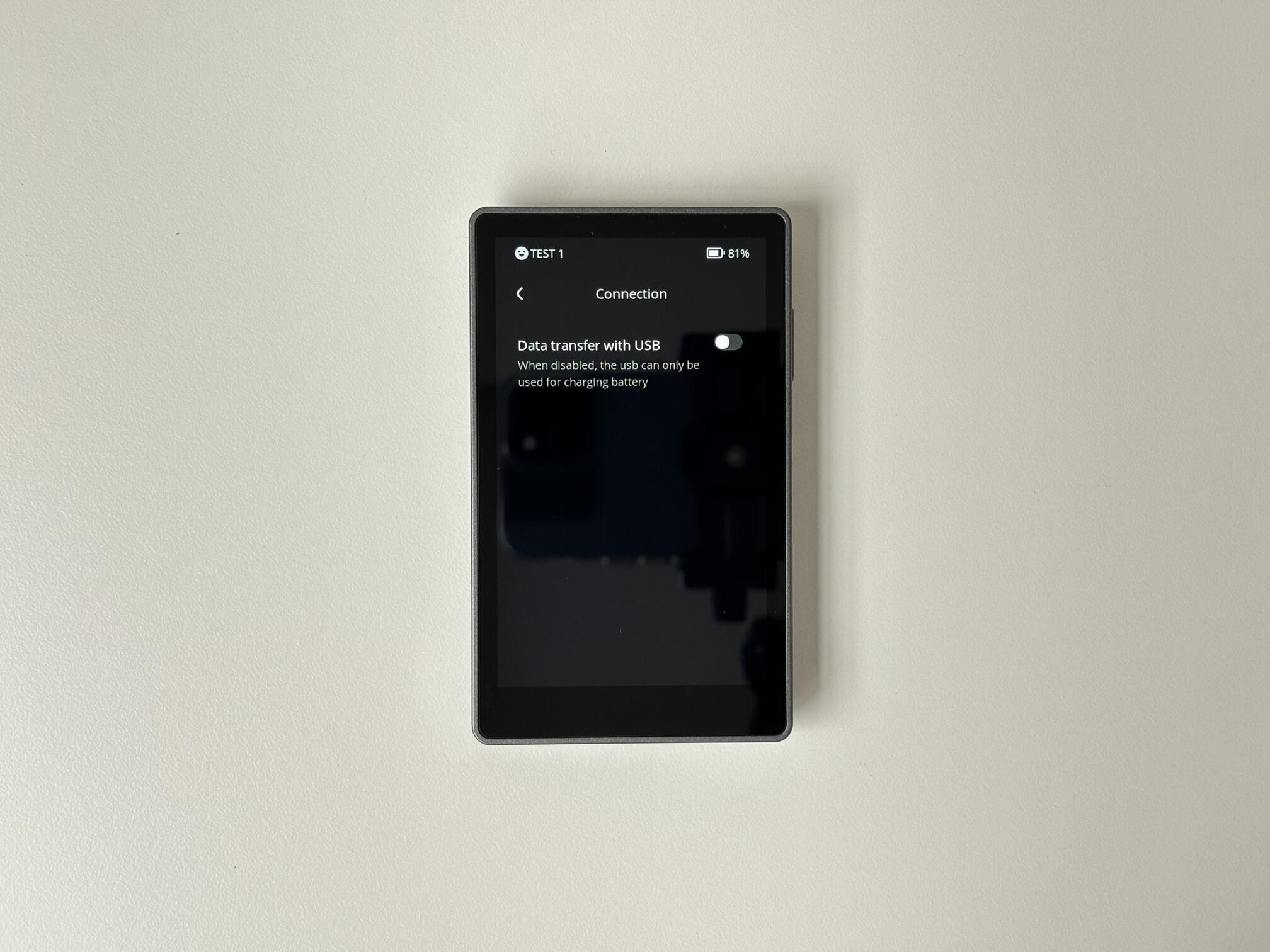
連接軟體錢包
點選連接軟體錢包後,會顯示目前支援的錢包與相對應的區塊鏈。
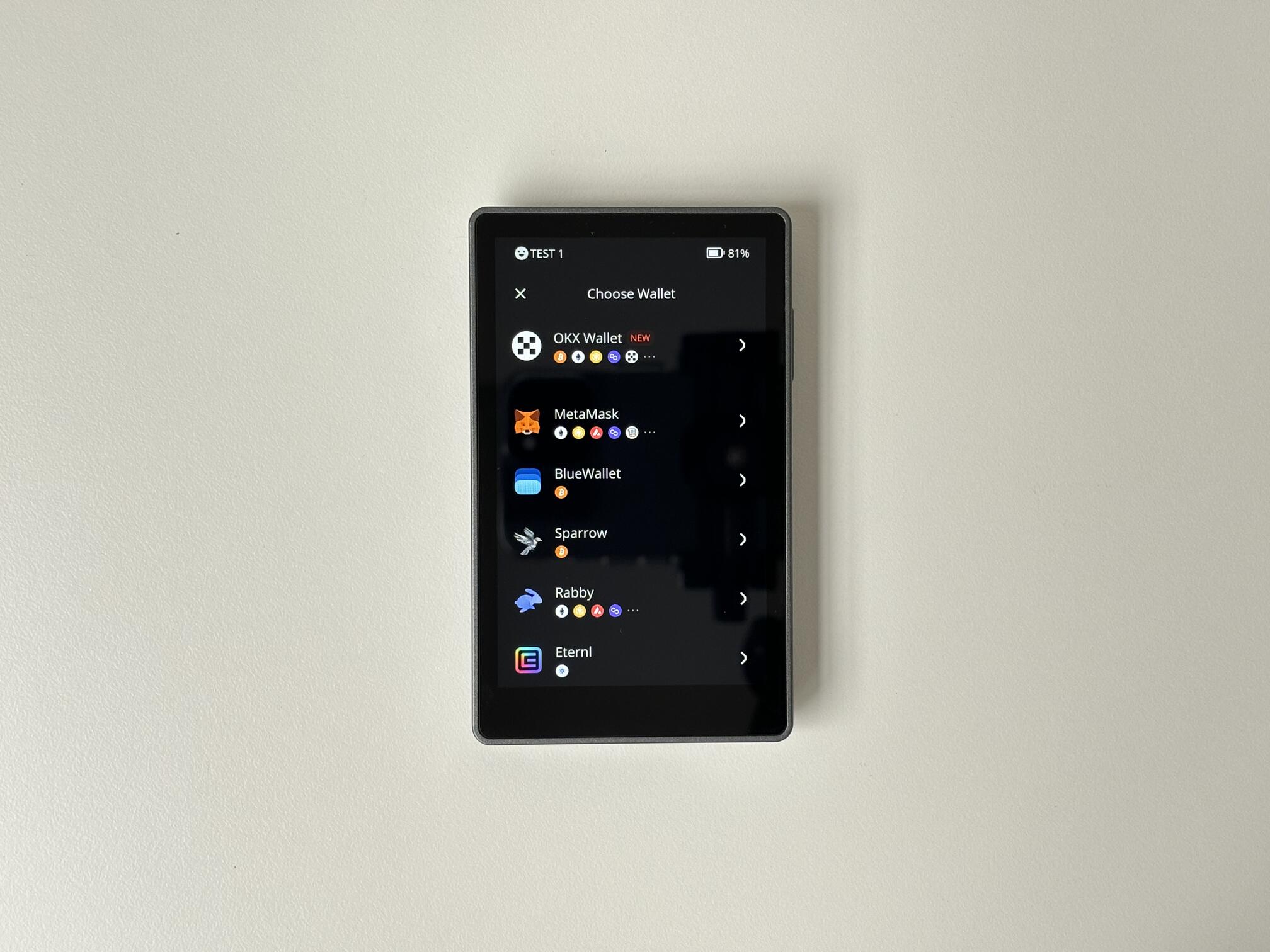
這邊以最近很紅且與 Keystone 官方合作的 OKX Web3 錢包示範。
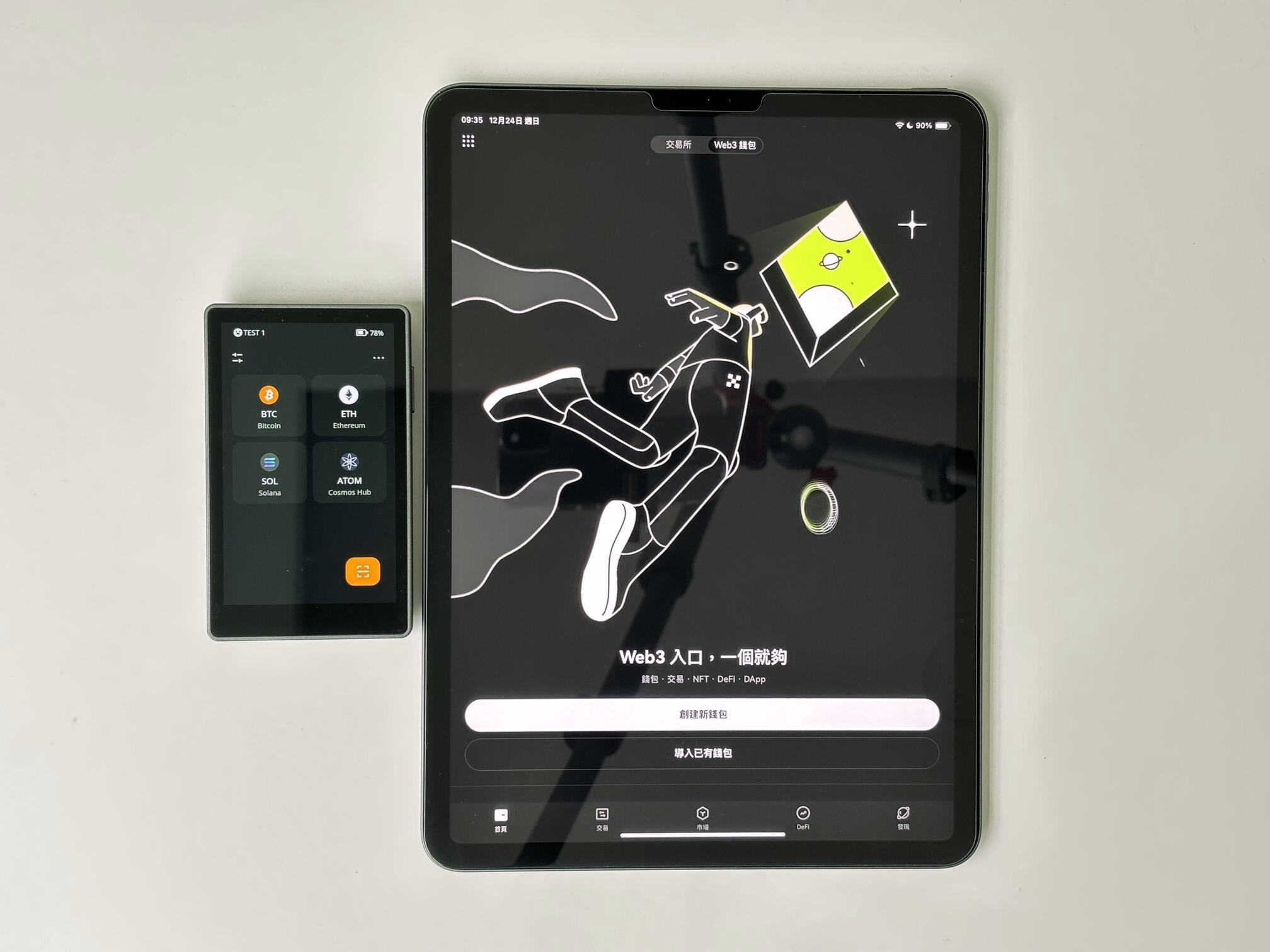
點選連接硬件錢包、Keystone、掃碼連接。

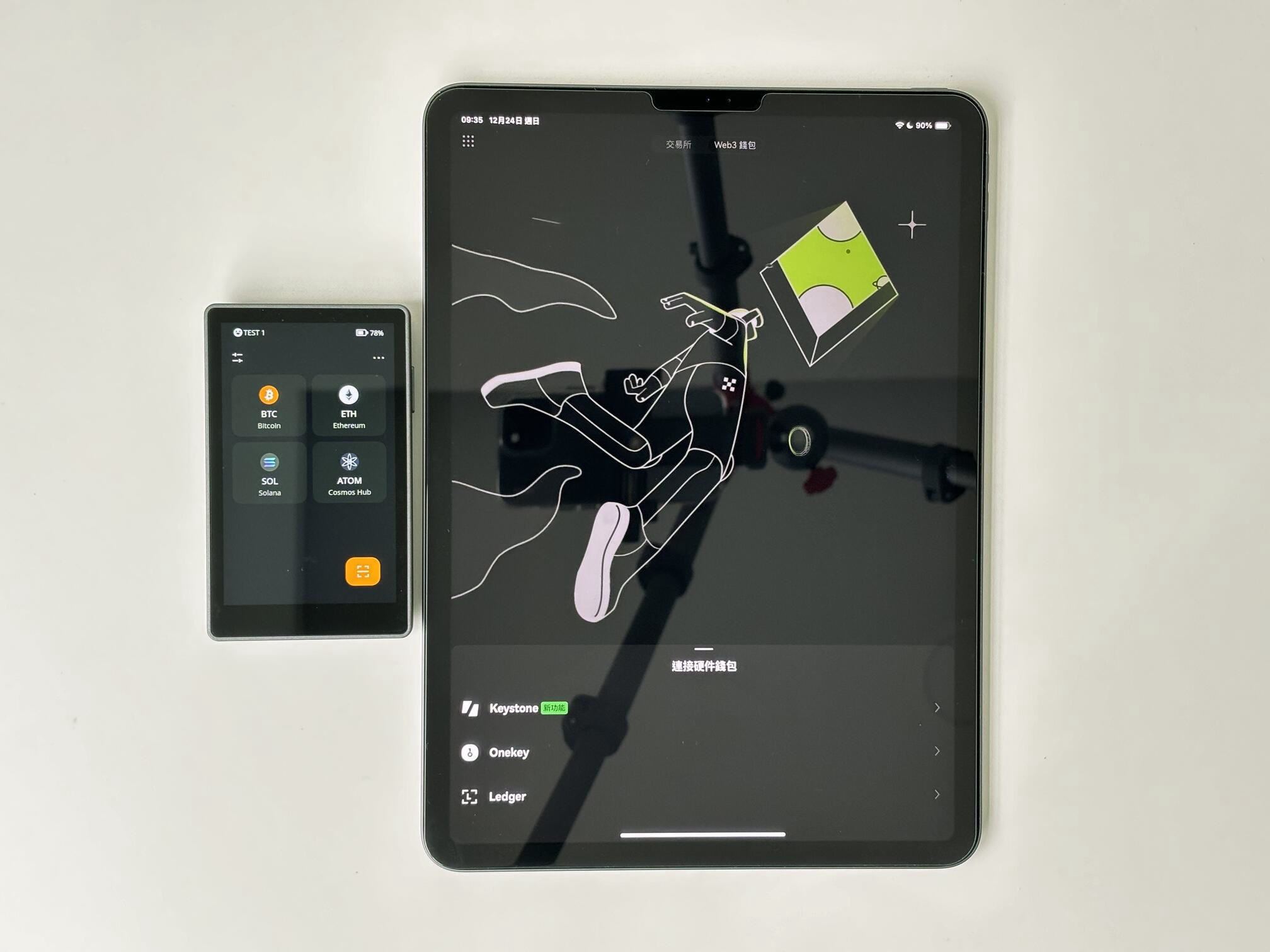
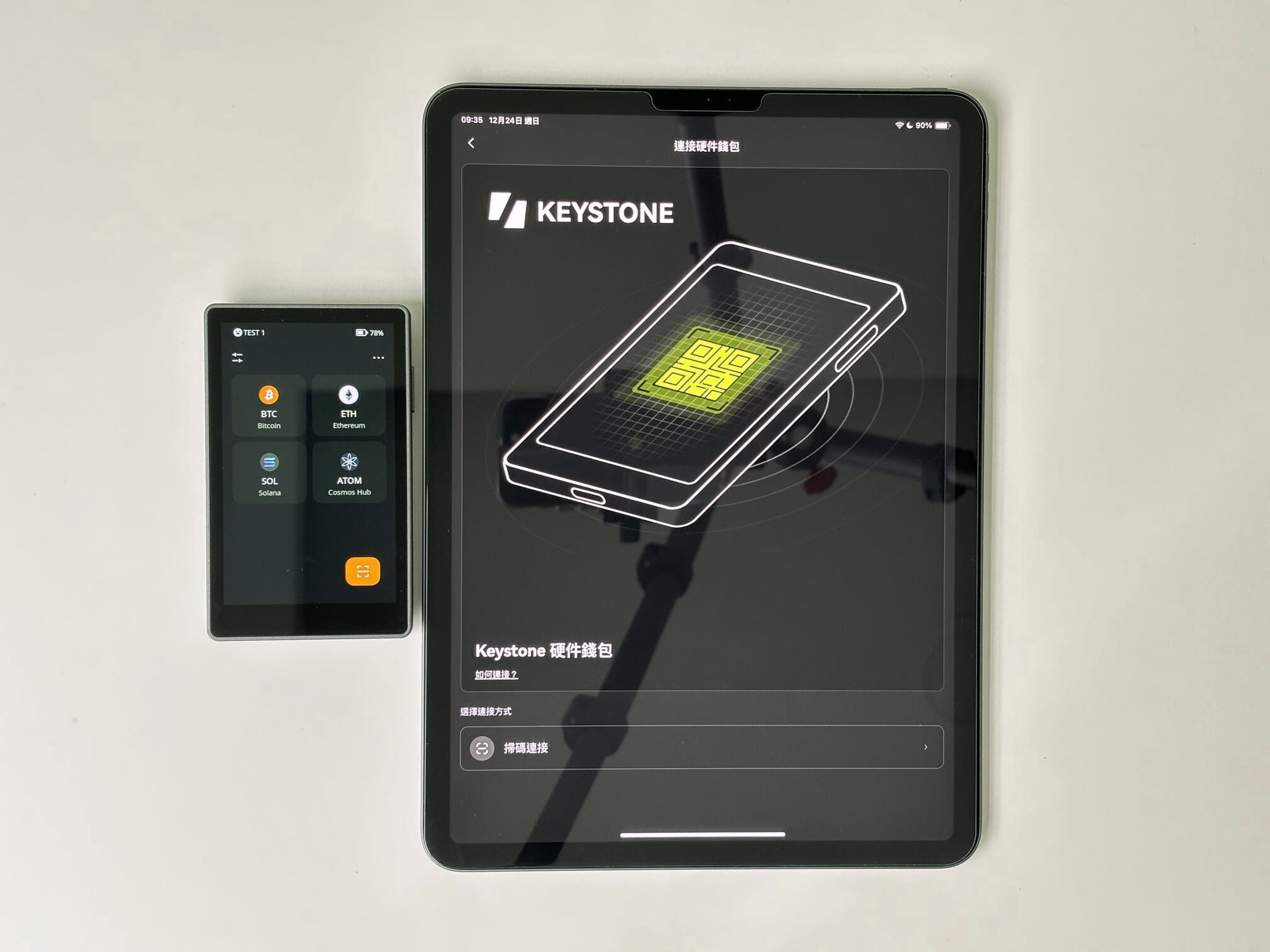
接著在冷錢包中選擇連接 OKX 錢包,會出現連接用的 QR Code。
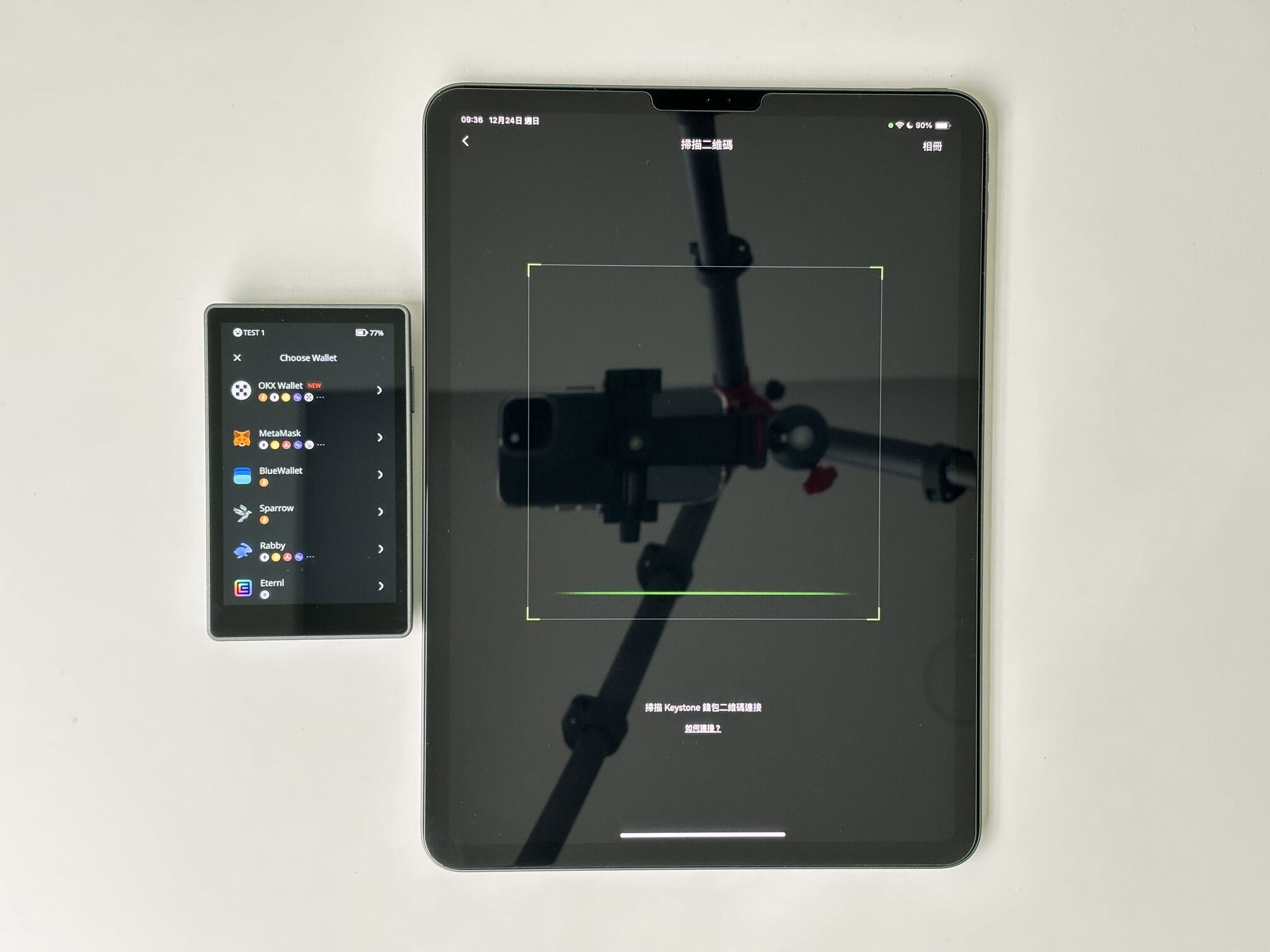
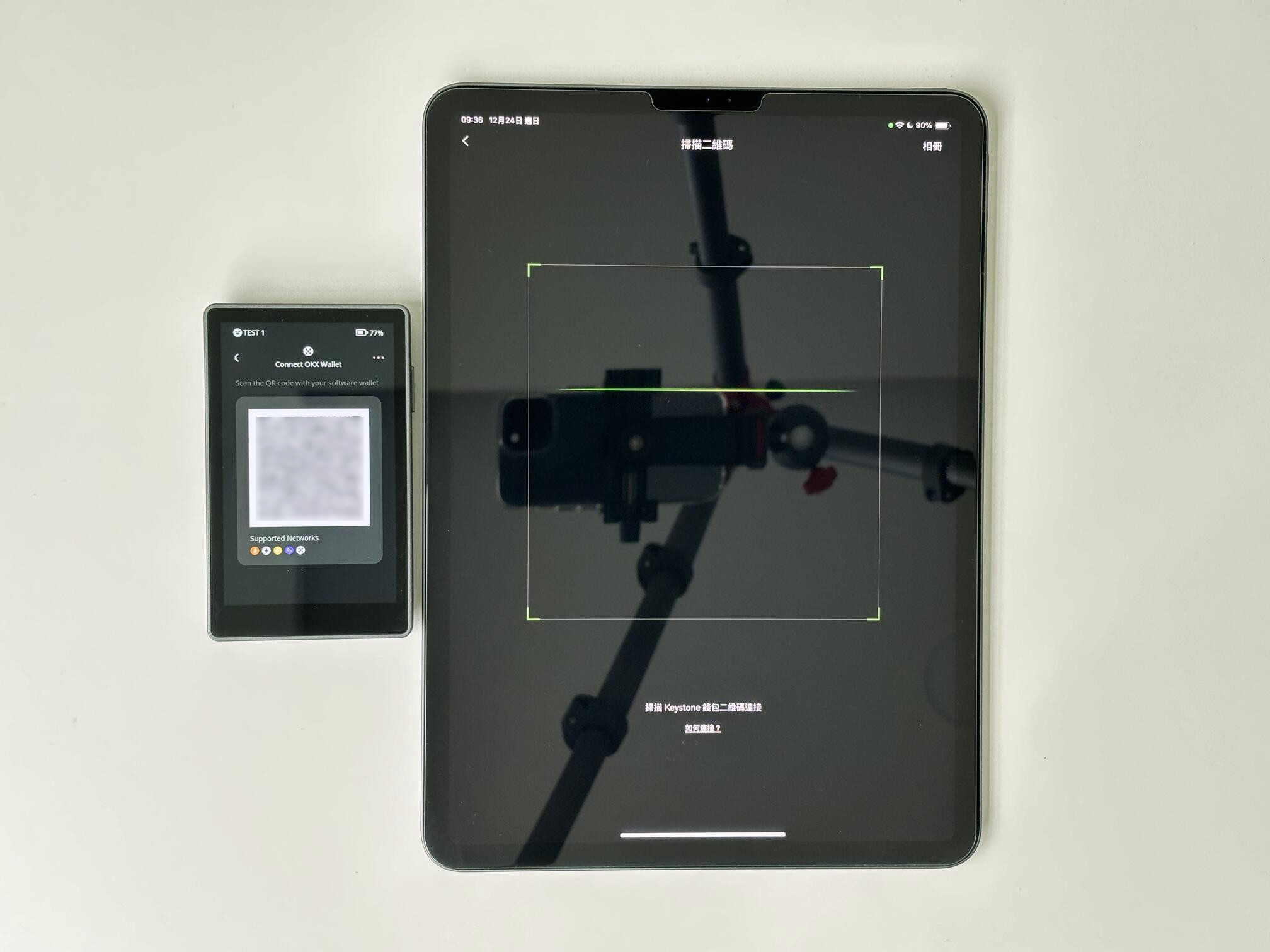
掃描並選擇錢包後就完成了。
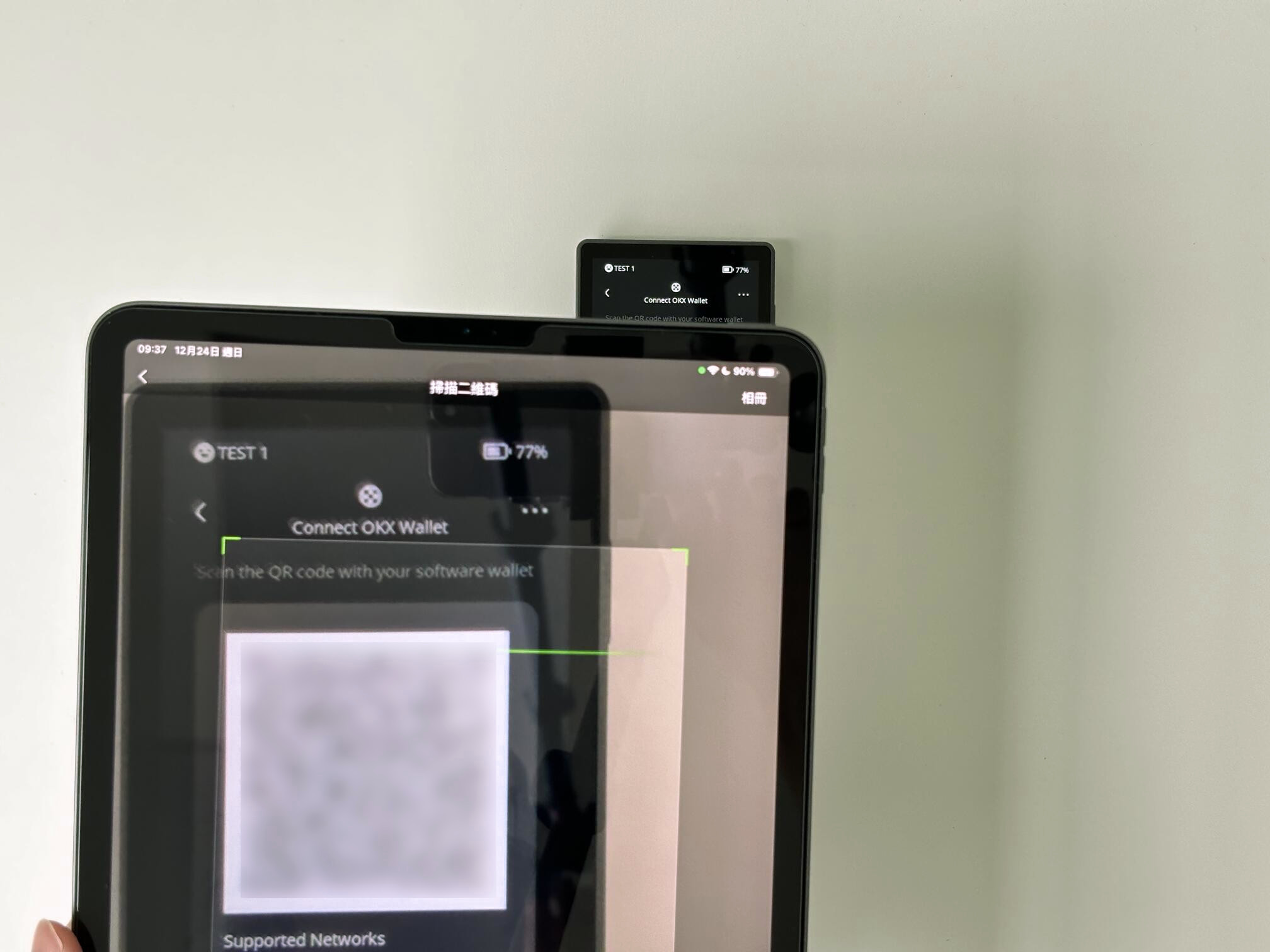
與合約互動
與合約互動也與連接錢包的方式類似,只是需要兩台裝置的 QR Code 互掃確認。
這邊以登入 Galxe 示範,首先以冷錢包掃描軟體錢包中出現的 QR Code。
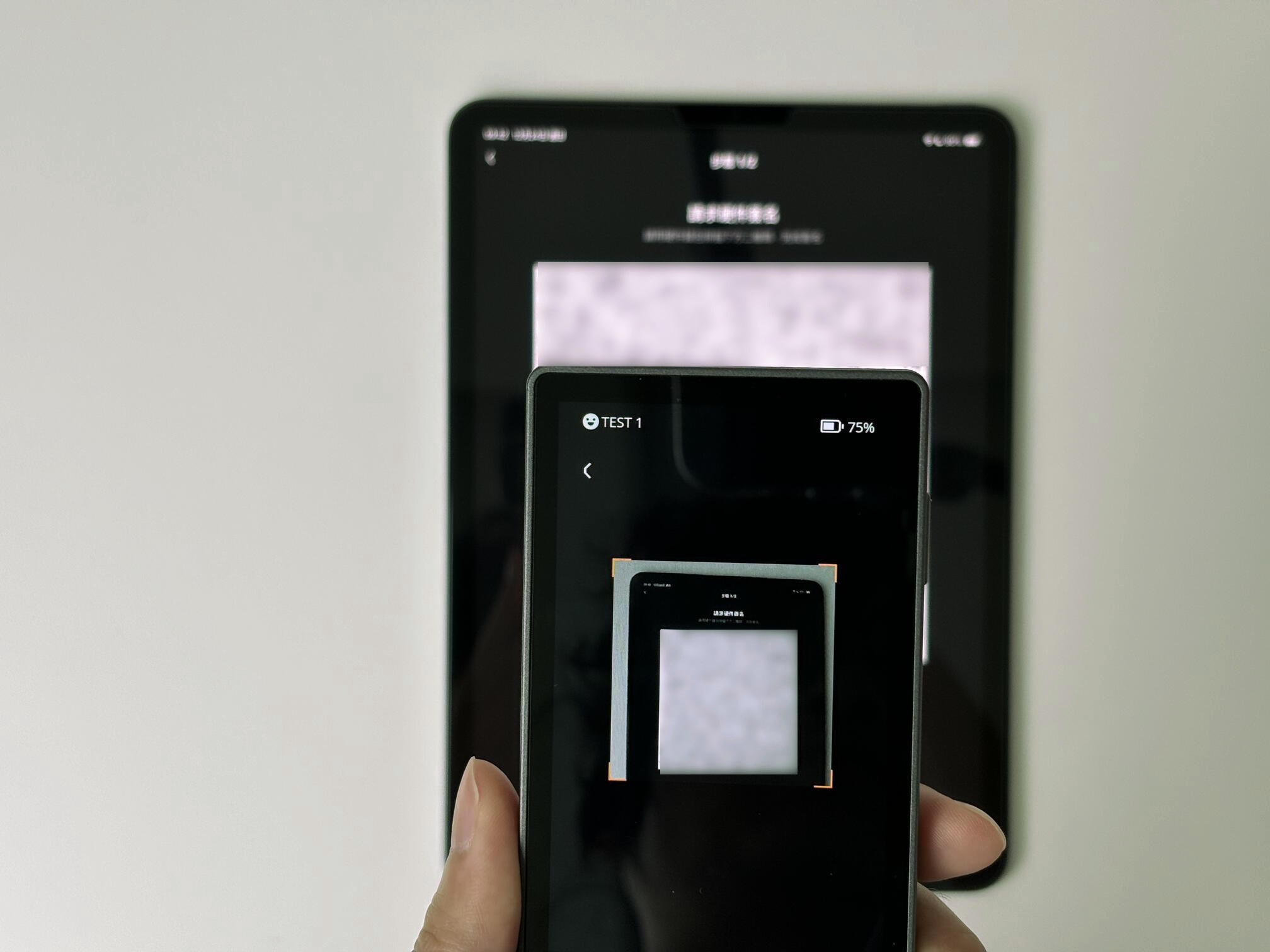
在冷錢包中確認內容後往右滑,便會顯示讓軟體錢包掃描的 QR Code。
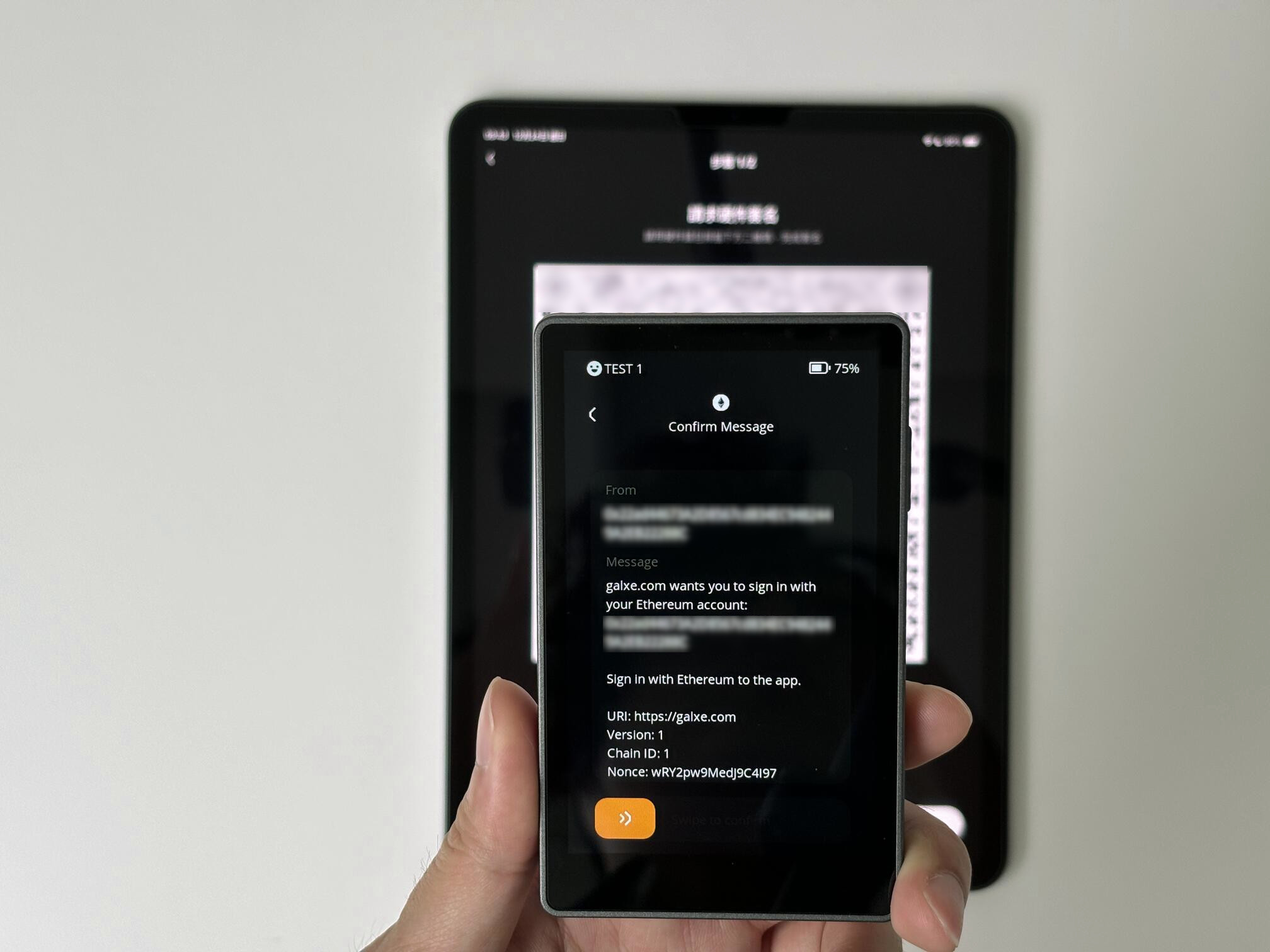
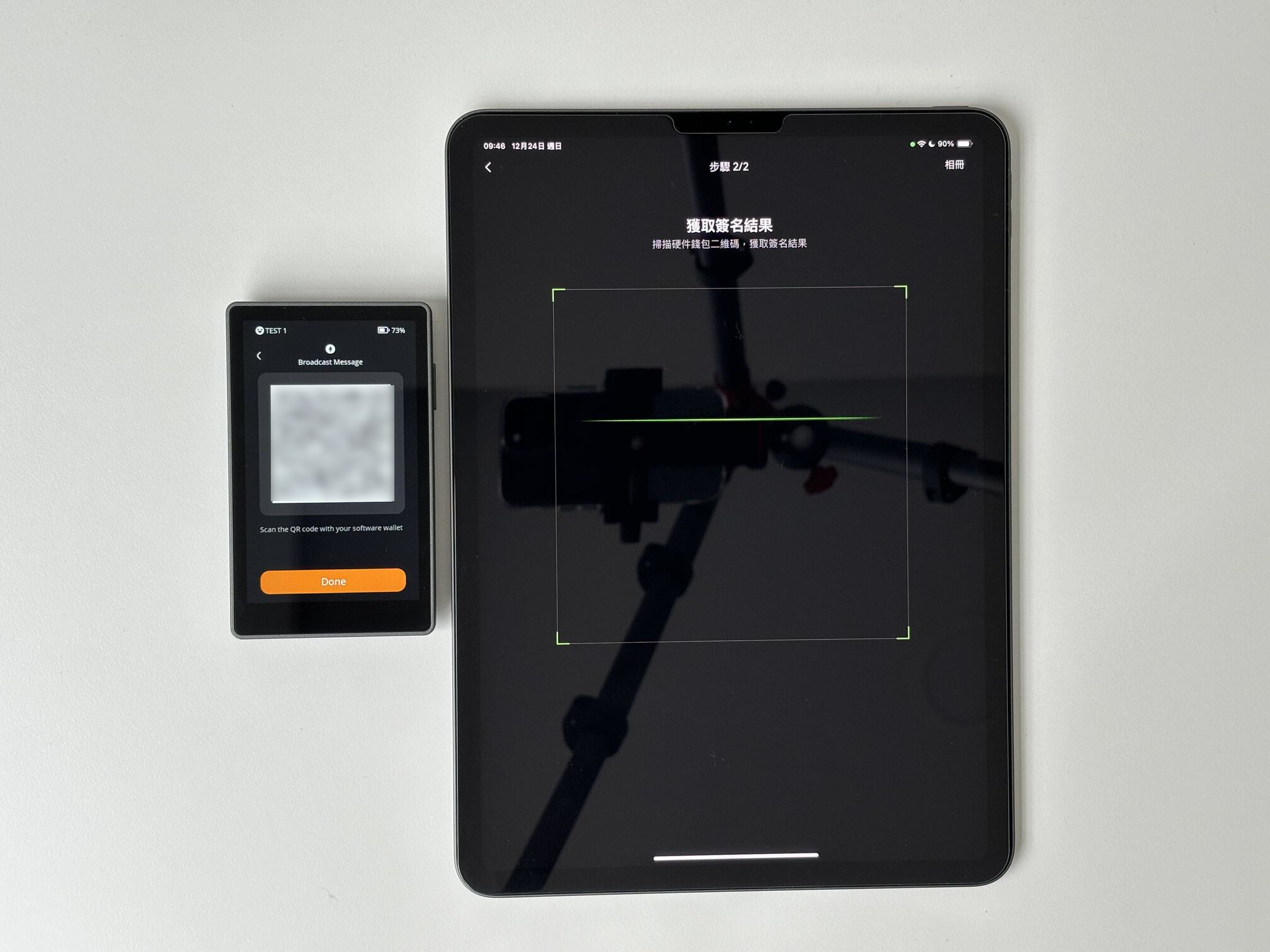
也提醒大家,進行任何區塊鏈操作前,務必謹慎了解簽署內容,以策安全。
結語
Keystone 3 Pro 是在考慮了大眾使用習慣後,兼顧了第一代 AirGap 功能的改良方案,尤其新加入選擇性開啟的 USB 連線功能大大增加了易用性;同時三組助記詞的儲存功能也讓一個冷錢包能抵三個用,滿足了多錢包的使用者需求,也提高了性價比。
最後免不了提個可改進的小缺點,就是介面顯示的流暢度和操作回饋都稍卡,希望未來有辦法透過軟體更新改善使用者體驗。